Canon EOS 6D Mark II: Просмотр изображений
Просмотр изображений: Canon EOS 6D Mark II
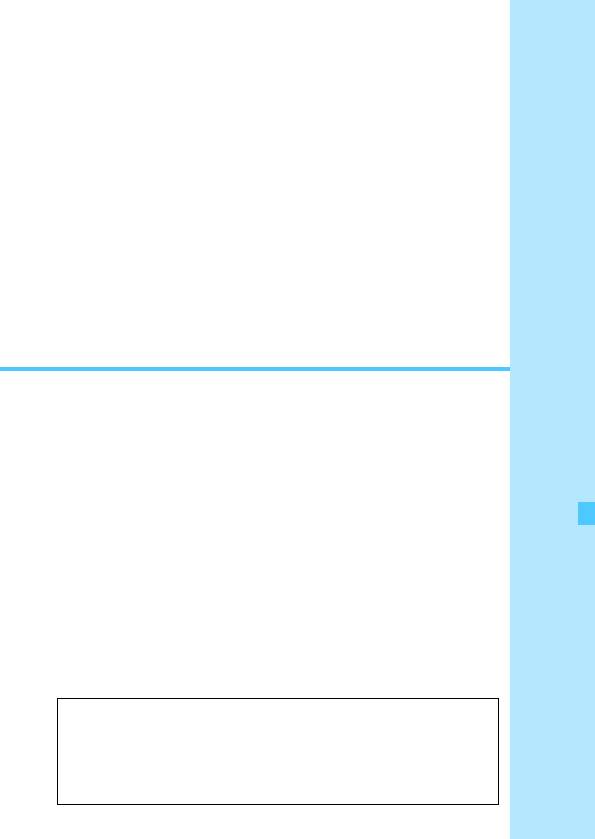
10
Просмотр изображений
В этой главе описываются просмотр и удаление
снятых изображений (фотографий и видеозаписей),
просмотр на экране телевизора и другие функции,
связанные с просмотром.
387
Изображения, снятые и сохраненные на другом
устройстве
Камера может неправильно отображать изображения, полученные
с помощью другой камеры или отредактированные на компьютере,
или с измененным именем файла.
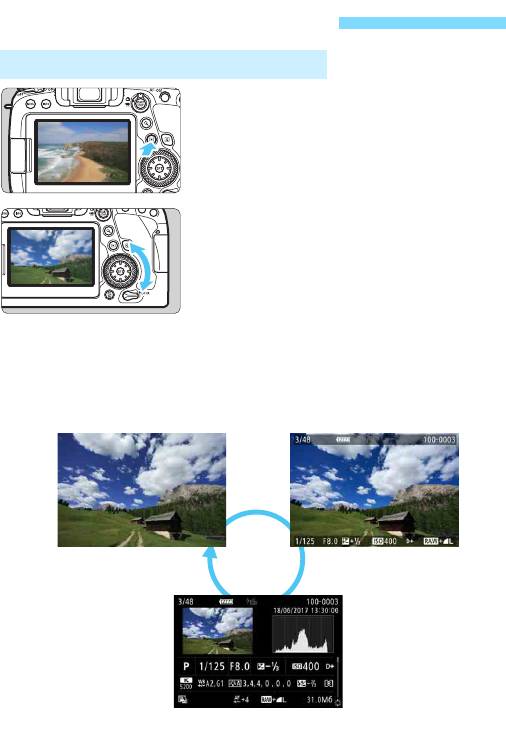
x Просмотр изображений
Отображение одного изображения
Выведите изображение на экран.
1
Нажмите кнопку <x>.
Отобразится последнее снятое
или последнее просмотренное
изображение.
Выберите изображение.
2
Для просмотра снятых изображе-
ний, начиная с последнего, повора-
чивайте диск <5> против часовой
стрелки. Для просмотра снятых
изображений, начиная с первого,
поворачивайте этот диск по часовой
стрелке.
При каждом нажатии кнопки <B>
индикация изменяется.
388
Нет информации Отображение основной
информации
Отображение информации о съемке
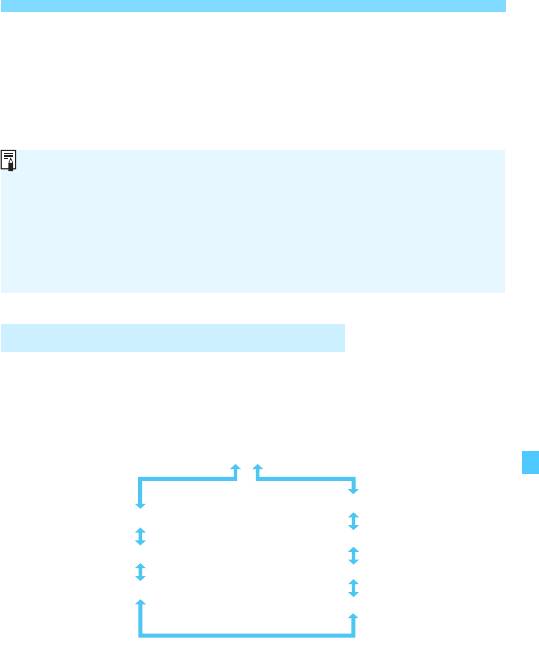
x Просмотр изображений
Завершите просмотр изображений.
3
Нажмите кнопку <x> для выхода
из режима просмотра изображений
и возврата в состояние готовности
камеры к съемке.
Отображение информации о съемке
Во время отображения экрана информации о съемке (стр. 388)
можно кнопками <W> <X> изменять отображаемую информацию
в нижней части экрана следующим образом. Подробные сведения
см. на стр. 392–395.
389
При просмотре изображений RAW, при съемке которых для пара-
метра [z4: Соотношен. сторон] было установлено значение [3:2]
(стр. 168), отображаются линии кадра, обозначающие область
изображения.
Если с помощью параметра [32: Зад. условий поиска изобр.]
(стр. 402) заданы условия поиска, отображаются только найденные
изображения.
Подробная информация
Информация об объективе/гистограмме
Информация GPS
Информация о балансе белого
Информация о коррекции аберрации объектива
Информация о стиле изображения 1
Информация о цветовом пространстве/шумоподавлении
Информация о стиле изображения 2
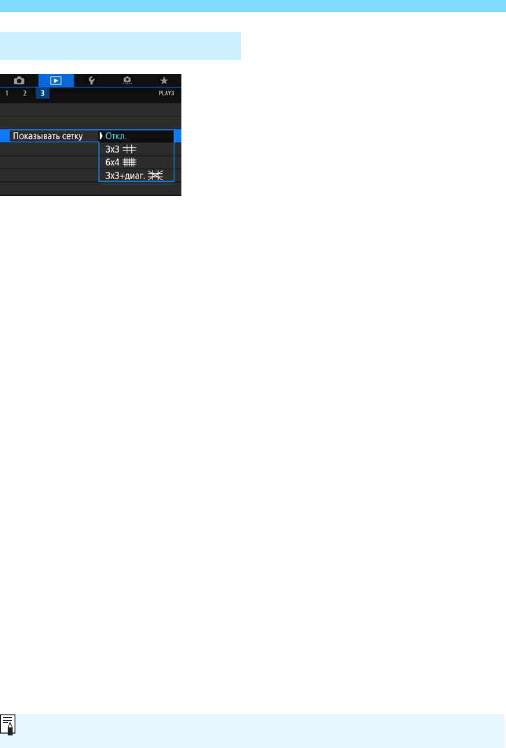
x Просмотр изображений
3 Отображение сетки
При просмотре одиночного изображе-
ния можно наложить на него сетку.
В параметре [33: Показывать сетку]
можно выбрать вариант [3x3 l],
[6x4 m], или [3x3+диаг. n].
Эта функция удобна для проверки
наклона изображения по вертикали
или горизонтали, а также для проверки
композиции.
390
При воспроизведении видеозаписей сетка не отображается.
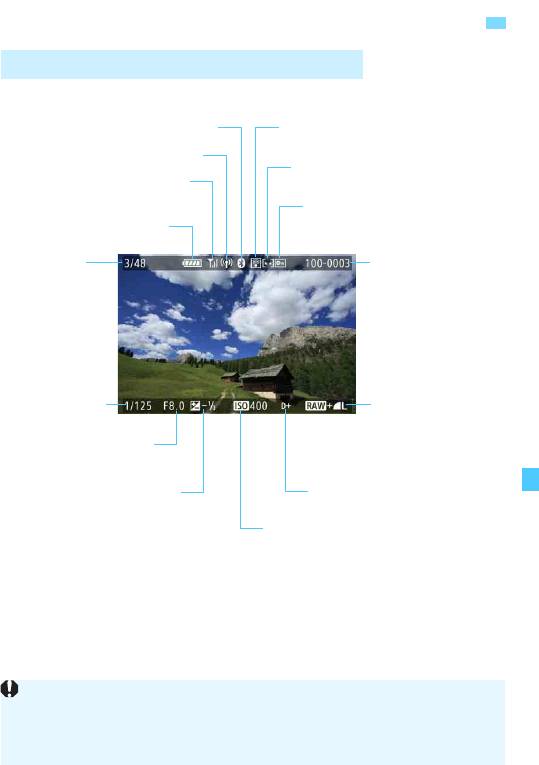
B:
Отображение информации о съемке
Пример информации для фотографий
Отображение основной информации
391
Функция Bluetooth
Передача Eye-Fi завершена
Функция Wi-Fi
Оценка
Сила сигнала Wi-Fi/состояние
передачи по Eye-Fi
Защита изображений
Уровень заряда
аккумулятора
№ просмат-
Номер папки –
риваемого
нумерация файлов
изображения/
Общее число
изображений/
Число найденных
изображений
Выдержка
Качество записи
изображений/
Отредактированные
Диафрагма
изображения/
Кадрирование
Величина компенсации
Приоритет светов
экспозиции
Чувствительность ISO
Если изображение было сделано другой камерой, некоторая инфор-
мация о съемке может не отображаться.
Просмотр изображений, снятых этой камерой, на других камерах
может быть невозможен.
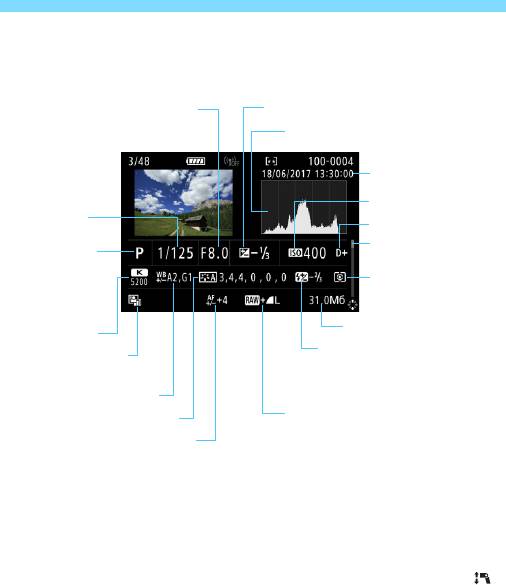
B: Отображение информации о съемке
Отображение информации о съемке
• Подробная информация для изображений, снятых в режимах
творческой зоны
* Если съемка производится в режиме RAW+JPEG, отображается размер
файла изображения RAW.
* Для изображений, снятых с заданным соотношением сторон (стр. 168)
и качеством изображения RAW или RAW+JPEG, отображаются линии
области изображения.
* При съемке со вспышкой без компенсации экспозиции вспышки отобра-
жается значок <0>.
*
Для снимков, сделанных с отраженной вспышкой, отображается значок
<>.
* Для изображений, снятых в режиме HDR, отображаются значок эффекта
(стр. 254) и величина настройки динамического диапазона.
* Для снимков, сделанных с мультиэкспозицией, отображается значок <P>.
* Для изображений, снятых с шумоподавлением при серийной съемке,
отображается значок <M>.
* Для фотографий, снятых в качестве тестовых снимков при интервальной
съемке, отображается значок <G>.
* Для снимков, созданных и сохраненных путем обработки изображения RAW,
изменения размера или кадрирования, отображается значок <u>.
*
Для кадрированных и затем сохраненных изображений отображается значок <
N
>.
392
Диафрагма
Величина компенсации экспозиции
Гистограмма (Яркость/RGB)
Дата и время съемки
Чувствительность ISO
Выдержка
Приоритет светов
Полоса прокрутки
Режим съемки/
Мультиэкспозиция/
Режим замера
Интервальная
съемка: пробные
снимки
Размер файла
Баланс белого
Компенсации экспозиции
Auto Lighting Optimizer
вспышки/Отраженная вспышка/
(Автокоррекция яркости)
Режим HDR/Шумоподавление
при серийной съемке
Коррекция баланса белого
Качество записи изображений/
Стиль изображения/Настройки
Отредактированные изображения/
Точная настройка AF
Кадрирование
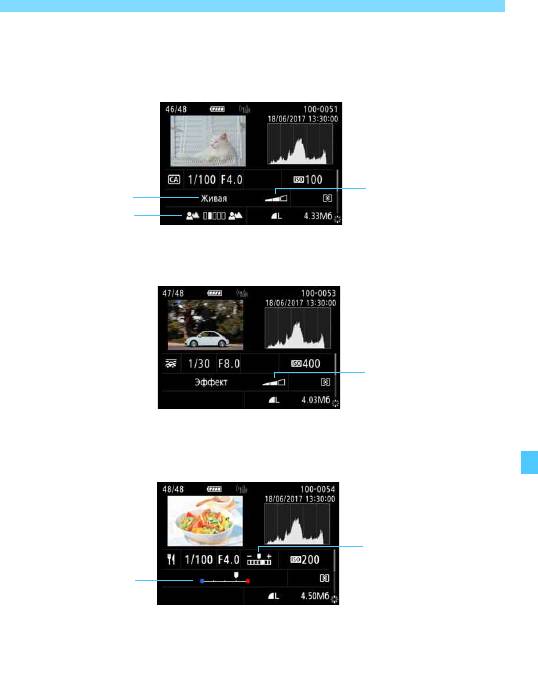
B: Отображение информации о съемке
• Подробная информация для изображений, снятых в режимах
базовой зоны
*Индикатор [Яркость] отображается для изображений, яркость которых
настраивалась при съемке.
393
Яркость
Цветовой тон
Уровень эффекта
Эффект съемки
атмосферы
Размытый фон
Уровень эффекта
размытости из-за
движения
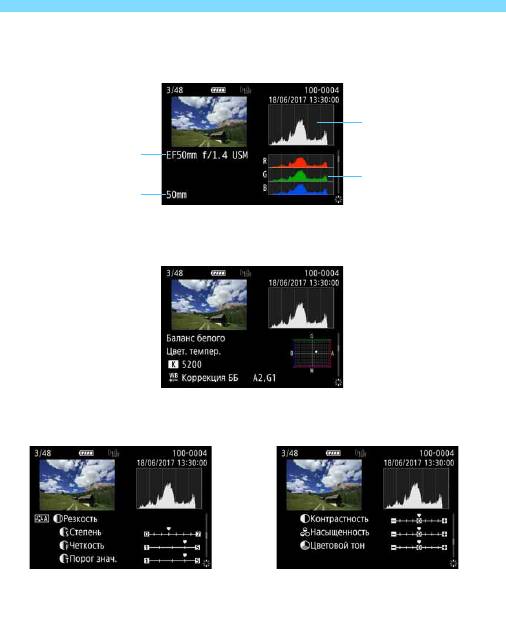
B: Отображение информации о съемке
394
• Информация об объективе/
гистограмме
Гистограмма
(Яркость)
Название объектива
Гистограмма
Фокусное расстояние
(RGB)
• Информация о балансе белого
• Информация о стиле
• Информация о стиле
изображения 1
изображения 2
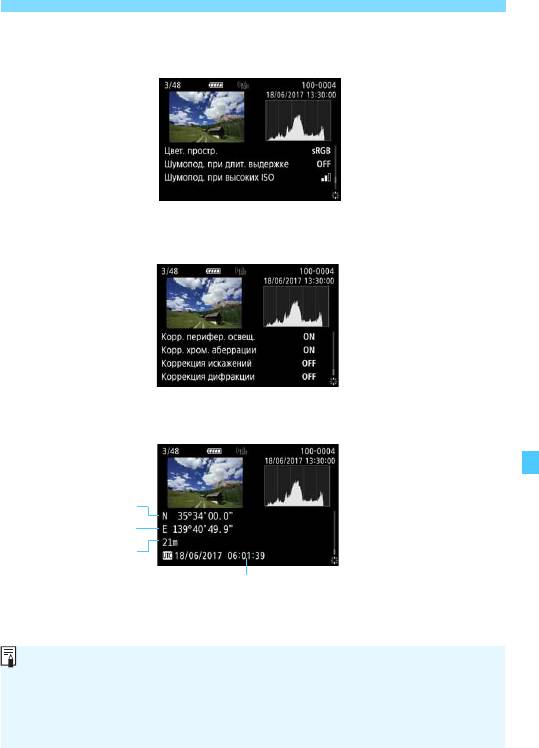
B: Отображение информации о съемке
395
• Информация о цветовом
пространстве/шумоподавлении
• Информация о коррекции
аберрации объектива
• Информация GPS
Широта
Долгота
Высота над
уровнем моря
UTC (Универсальное глобальное время)
Экран информации GPS не отображается, если информация GPS
не записана в изображениях.
При просмотре на камере изображения, снятого другой камерой
(даже с записанной информацией GPS), информация GPS не отоб-
ражается.
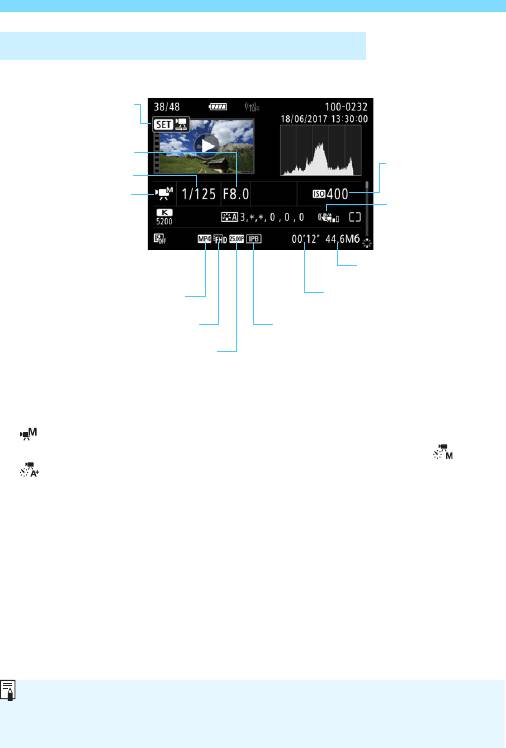
B: Отображение информации о съемке
Пример информации для видеозаписи
•<y/u/k>:
выдержка, диафрагма и чувствительность ISO не отображаются.
• < > + ISO авто: чувствительность ISO не отображается.
• Для интервальных видеозаписей отображается значок <a>, < > или
< >. Обратите внимание, что «Выдержка», «Диафрагма» или «Чувстви-
тельность ISO» не отображаются для интервальной съемки, если произ-
водится «съемка с автоэкспозицией» и задано значение [Каждый кадр]
для параметра [Автоэкспозиция] в разделе [z5: Интерв. съёмка].
«Чувствительность ISO» не отображается для интервальных видеозаписей,
снятых с «ручной установкой экспозиции».
• Для видеофрагментов отображается значок <t>.
• Для видеозаписей, при съемке которых сотрясение камеры компенсиро-
валось функцией «Цифровой IS для видео», отображается значок <w>
или <x>.
396
Просмотр видео-
фильмов/
видеофрагментов
Диафрагма
Чувствительность
Выдержка
ISO
Режим видеосъемки/
HDR видео/
HDR видео (в режимах
Цифровой IS
8)/Интервальная
для видео
съемка/Видео-
фрагменты
Размер файла
Длительность записи
Формат видеозаписи
Параметры видеозаписи
Коэффициент сжатия/Способ
видеозаписи
Частота кадров
При воспроизведении видеофильма для параметров [Четкость]
и[Порог. знач.] в пункте [Резкость] меню [Стиль изображения]
отображается «*, *».
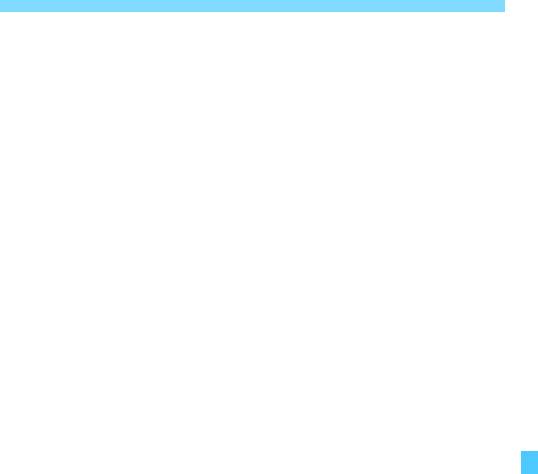
B: Отображение информации о съемке
Выделение переэкспонированных зон
Если для параметра [33: Выдел. переэкспонир. зон] задано
значение [Разрешено], переэкспонированные области с потерей
детализации будут мигать. Для получения более детальных
градаций в мигающих областях, в которых требуется точное вос-
произведение градаций, установите отрицательную компенса-
цию экспозиции и повторите съемку для улучшения результатов.
Индикация точки AF
Если для параметра [33: Индик.точки AF] задано значение
[Разрешено], точка AF, обеспечившая наводку на резкость,
подсвечивается красным цветом. Если настроен автоматичес-
кий выбор точки AF, могут отображаться несколько точек AF.
397
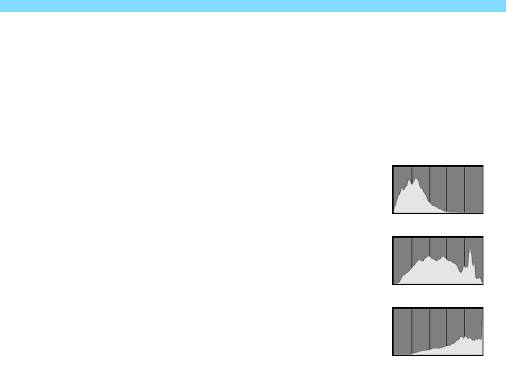
B: Отображение информации о съемке
Гистограмма
На гистограмме яркости отображаются распределение значений
величины экспозиции и общая яркость. Гистограмма RGB служит
для проверки насыщенности и градации цветов. Индикация
переключается с помощью пункта [33: Гистограмма].
Гистограмма [Яркость]
Такая гистограмма является графиком,
показывающим распределение уровней
яркости изображения. По горизонтальной
оси откладывается яркость (темнее влево
и ярче вправо), а по вертикальной оси —
количество пикселов для каждого уровня
яркости. Чем больше пикселов смещено
влево, тем темнее изображение. Чем больше
пикселов смещено вправо, тем ярче изобра-
жение. Если слишком много пикселов смещено
влево, будут потеряны детали в тенях. Если
слишком много пикселов смещено вправо,
будут потеряны детали в светах. Градации в промежуточных
областях воспроизводятся. По изображению и гистограмме
яркости можно оценить сдвиг величины экспозиции и общую
градацию цветов.
Гистограмма [RGB]
Такая гистограмма является графиком, показывающим распре-
деление уровней яркости основных цветов на изображении (RGB
или красный, зеленый, синий). По горизонтальной оси отклады-
вается яркость цвета (темнее влево и ярче вправо), а по верти-
кальной оси — количество пикселов для каждого уровня яркости
цвета. Чем больше пикселов смещено влево, тем темнее и менее
выражен соответствующий цвет. Чем больше пикселов смещено
вправо, тем ярче и насыщеннее цвет. Если слишком много пиксе-
лов смещено влево, информация о соответствующем цвете будет
потеряна. Если слишком много пикселов смещено вправо, цвет
будет слишком насыщенным без полутонов. По гистограмме RGB
можно оценить насыщенность цветов, условия передачи полу-
тонов и смещение баланса белого.
398
Примеры гистограмм
Темное изображение
Нормальная яркость
Светлое изображение
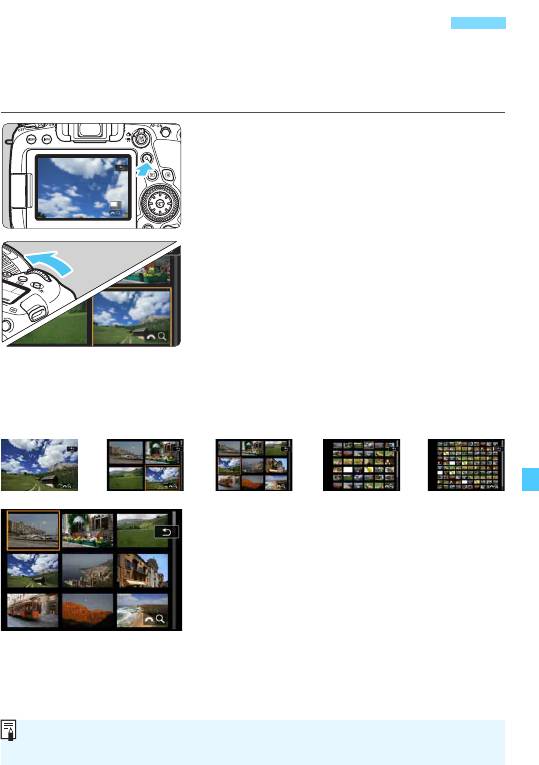
H Индексный режим (отображение
нескольких изображений)
Быстрый поиск в индексном режиме с просмотром 4, 9, 36 или 100
изображений на экране.
Нажмите кнопку <u>.
1
Во время просмотра изображений,
или когда камера готова к съемке,
нажмите кнопку <u>.
[
6u
] будет отображаться в правой
нижней части экрана.
Переключитесь в индексный режим.
2
Поверните диск <6> против
часовой стрелки.
4 изображения отобразятся в индекс-
ном режиме. Выбранное изображе-
ние выделяется оранжевой рамкой.
Поворот диска <6> против часовой стрелки позволяет пере-
ключить экран с 9 изображений на 36 и 100 изображений. При
повороте диска по часовой стрелке будет отображаться 100, 36,
9, 4 или одно изображение.
Выберите изображение.
3
С помощью диска <5> или джой-
стика <
9
> передвигайте оранжевую
рамку для выбора изображения.
Нажмите кнопку <u>, чтобы
выключить значок [6u], затем
поворачивайте диск <6> для
просмотра изображений на следу-
ющем или предыдущем экране.
Нажмите <0> в индексном режиме для отображения одиноч-
ного изображения.
399
Если с помощью параметра [
3
2: Зад. условий поиска изобр.
] (стр.
402
)
заданы условия поиска, отображаются только найденные изображения.
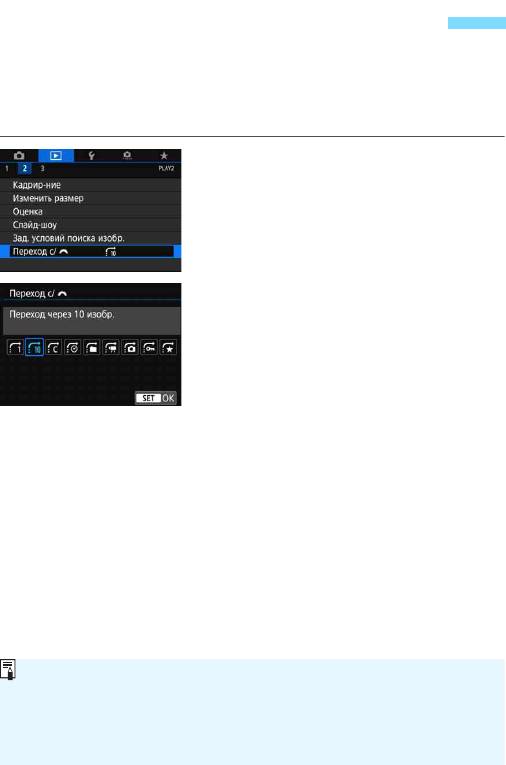
e Режим перехода (переход между
изображениями)
В режиме отображения одиночного изображения можно повернуть
диск <6>, чтобы перейти к следующим или предыдущим изобра-
жениям в соответствии с выбранным способом перехода.
Выберите [Переход с/6].
1
На вкладке [32] выберите
[Переход с/6] и нажмите
кнопку <0>.
Выберите способ перехода.
2
Выберите способ перехода
и нажмите <0>.
d: Показывать изображения
одно за другим
e:
Переход через 10 изображений
r: Переход через указанное
количество изображений
g: Отображать по дате
h: Отображать по папке
i: Отображать только видео-
записи
j: Отображать только фото-
графии
P:
Отображать только защищен-
ные изображения
k:
Отображать по оценке
(стр.
412
)
400
Вариант [Переход через указанное количество изображений]
позволяет выбирать количество изображений для перехода
(от 1 до 100), поворачивая диск <6>.
При выборе пункта [Отображать по оценке] укажите оценку диском
<6>. Если просматривать изображения с выбранным значком 9,
отображаются все изображения с оценками.
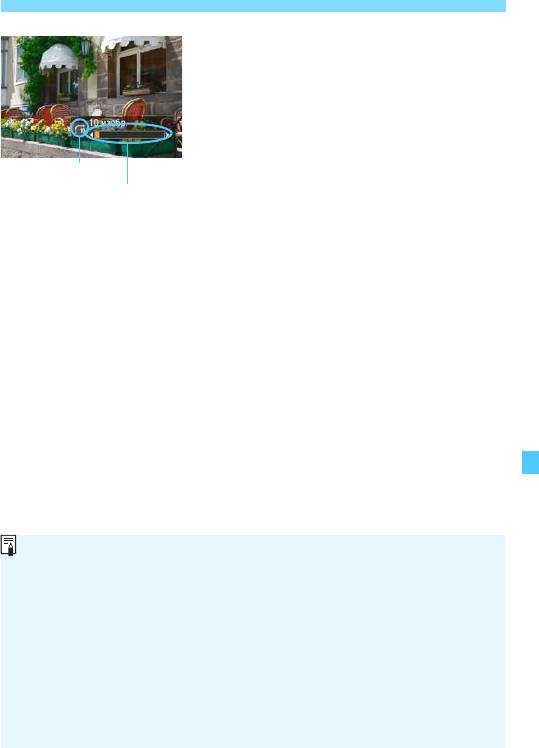
e Режим перехода (переход между изображениями)
Выполните просмотр
3
спереходом.
Нажмите кнопку <x> для
просмотра изображений.
При отображении одиночного
изображения поворачивайте
диск <6>.
Можно просматривать изобра-
жения заданным способом.
401
Способ перехода
Позиция просмотра
Для поиска изображений по дате съемки выберите пункт [g: Дата].
Чтобы найти изображения по папке, выберите пункт [h: Папка].
Если карта содержит как видеозаписи, так и фотографии, выберите
один из вариантов для отображения: [i: Видеозаписи] или
[j:Фотографии].
Если задан способ перехода [P: Защита] или [k: Оценка], но изоб-
ражения с защитой или оценками отсутствуют, переход между изоб-
ражениями с помощью диска <6> невозможен.
Если с помощью параметра [32: Зад. условий поиска изобр.]
(стр. 402) заданы условия поиска, на экране перехода отобража-
ются только найденные изображения.
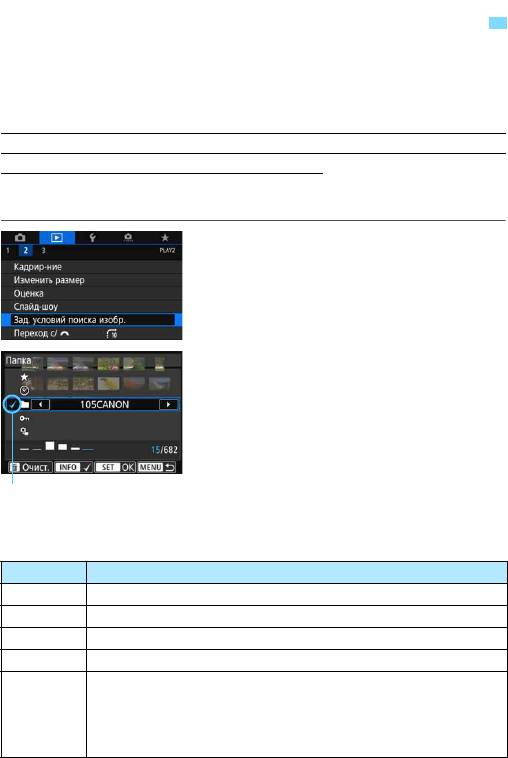
t
Фильтрация изображений для просмотра
Можно просматривать изображения, отфильтрованные в соответ-
ствии с условиями поиска. После задания условий поиска изобра-
жений можно просматривать и отображать только найденные
изображения.
Обратите внимание, что для найденных изображений можно выпол-
нять следующие операции: защита от стирания, оценка, слайд-шоу,
удаление, заказ печати и заказ фотокниги. Эта функция позволяет
быстро выполнять определенные задачи сразу со всеми найден-
ными изображениями.
Выберите [Зад. условий поиска
1
изобр.].
На вкладке [32] выберите [Зад.
условий поиска изобр.], затем
нажмите <0>.
Задайте условия поиска.
2
Кнопками <W> <X> выберите
параметр.
Для задания настройки исполь-
зуйте кнопки <Y> <Z>.
Флажок [X] добавляется слева
от параметра. (Задан как условие
поиска.)
Если выбрать параметр и нажать кнопку <B>, флажок [X]
будет снят. (Условие поиска отменяется.)
402
Флажок
Параметр Настройка
9Оценка Отображаются изображения с выбранным условием (оценкой).
dДата Отображаются изображения, снятые в выбранную дату.
nПапка Отображаются изображения из выбранной папки.
JЗащита Отображаются изображения с выбранным условием (защита).
Отображаются изображения с выбранным типом файла.
Можно задать следующие форматы файлов:
fТип
[z Фотографии], [z (RAW)], [z (RAW,RAW+JPEG)],
файла
[z (RAW+JPEG)], [z (RAW+JPEG, JPEG)], [z (JPEG)]
и[k Видеозаписи].
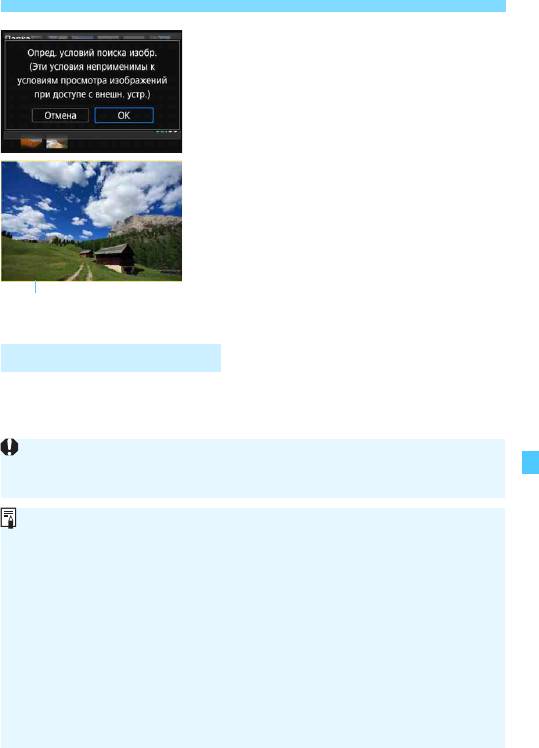
t Фильтрация изображений для просмотра
Примените условия поиска.
3
Прочитайте появившееся сообщение.
Выберите [
OK
], затем нажмите <
0
>.
Условие поиска задано.
Выведите на экран найденные
4
изображения.
Нажмите кнопку <
3
> для просмотра
изображений.
Воспроизводятся только изображе-
ния, соответствующие заданным
условиям (отфильтрованные).
Когда изображения отфильтрованы,
на экране отображается внешняя
желтая рамка.
Откройте экран из шага 2, затем кнопкой <L> снимите все флажки
[X]. Нажмите кнопку <0>, затем выберите [OK], чтобы очистить
условия поиска.
403
Желтая рамка
Сброс условий поиска
Если удовлетворяющие условиям поиска изображения отсутствуют, при
нажатии кнопки <0> на экране из шага 2 пункт [OK] будет недоступен.
(Невозможно перейти к шагу 3.)
Даже если для параметра [52: Автоотключение] задано значение
[
1 мин.
], [
2 мин.
] или [
4 мин.
], при открытом экране [
3
2: Зад. условий
поиска изобр.] время автоотключения составляет прибл. 6 мин.
При выполнении любой из указанных ниже операций условия поиска
сбрасываются, и отображение с фильтром завершается. (На экране
может также появиться сообщение [Поиск изображения отменен].)
• Выполнение съемки.
• Срабатывание функции автоотключения.
• Установка переключателя питания в положение <2>.
• Форматирование карты памяти.
• Открытие крышки отсека аккумулятора или крышки гнезда карты памяти.
•
Добавление изображения (обработка изображения RAW, изменение
размера изображения, кадрирование изображения и т. п.).
• Если больше нет ни одного изображения, удовлетворяющего условиям поиска.
• Сбрасываются все настройки камеры.
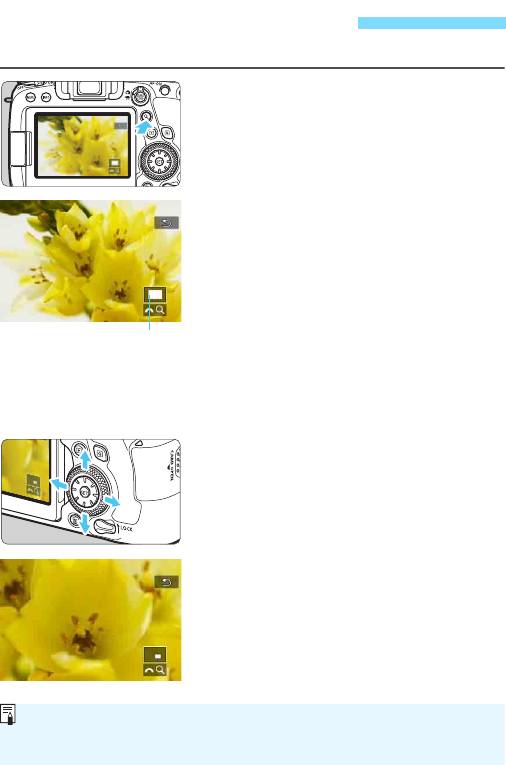
u Увеличение изображений
Снимок можно увеличить на ЖК-экране с коэффициентом от 1,5x до 10x.
Увеличьте изображение.
1
Изображение можно увеличить
следующим образом: 1. При про-
смотре изображения, 2. Во время
просмотра изображения после
съемки и 3. В состоянии готовности
к съемке.
Нажмите кнопку <u>.
При просмотре появляется увели-
ченное изображение. Положение
увеличенной области и [6u]
будут отображаться в правом
нижнем углу экрана.
При повороте диска <6> по часо-
вой стрелке изображение будет
увеличиваться. Максимальное
увеличение — 10x.
При повороте диска <6> против
часовой стрелки изображение будет
уменьшаться. В случае 1 или 3 даль-
нейший поворот диска приводит к
переключению в индексный режим
(стр. 399).
Прокрутка изображения.
2
Для прокрутки увеличенного изоб-
ражения служит джойстик <9>.
Для выхода из режима увеличения
при просмотре нажмите кнопку <u>
или <x>.
404
Положение увеличенной
области
Только в случаях 1 и 3 можно просматривать другие изображения
с сохранением увеличения, поворачивая диск <5>.
Увеличение видеозаписей невозможно.
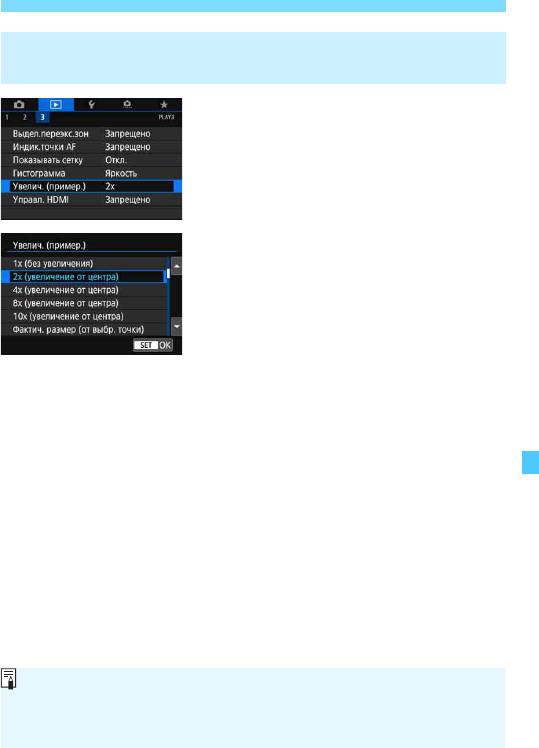
u Увеличение изображений
3 Задание начального положения и коэффициента
увеличения
На вкладке [33] при выборе
[Увелич. (пример.)] можно задать
начальное увеличение и исходное
положение для увеличения при
просмотре.
1x (без увеличения)
Изображение не увеличивается. Увеличение при просмотре
будет начинаться с отображения одного изображения.
2x, 4x, 8x, 16x (увеличение от центра)
Увеличение при просмотре начнется от центра снимка с выб-
ранным увеличением.
Фактический размер (от выбранной точки)
Пикселы записанного изображения отображаются в масштабе
прибл. 100%. Увеличение при просмотре начинается в точке AF,
обеспечившей наводку на резкость. Если фотография снята с ручной
фокусировкой, увеличение при просмотре начинается от центра.
Как последнее увеличение (от центра)
Увеличение будет таким же, как при последнем выходе из режима
увеличения при просмотре с помощью кнопки <x> или <u>.
Увеличение при просмотре начинается в центре изображения.
405
Для изображений, снятых в режиме [Фок. 1 т. AF] (стр. 313) или когда
для параметра [Коррекция искажений] задано значение [Включить]
(стр. 202), увеличение при просмотре начинается с центра изображения,
даже если задано значение [Фактич. размер (от выбр. точки)].
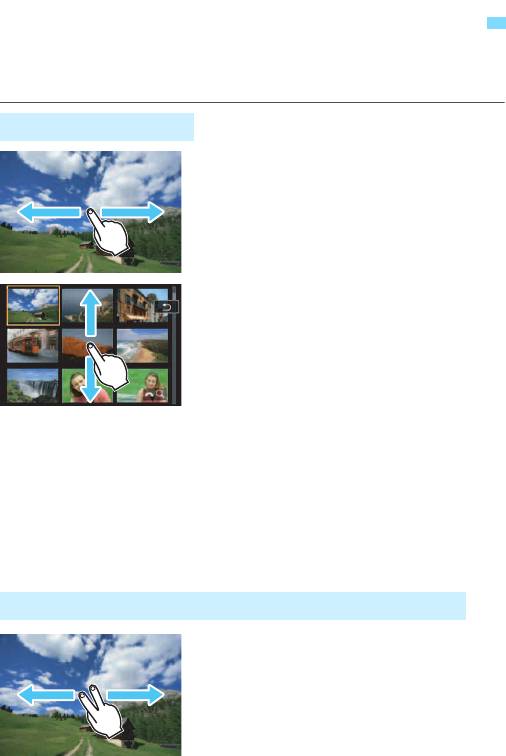
d
Просмотр изображений с помощью сенсорного экрана
ЖК-экран представляет собой сенсорную панель, которая позво-
ляет управлять воспроизведением при помощи касаний пальцами.
Нажмите кнопку <
x
> для просмотра изображений.
Поиск изображений
Проведите одним пальцем по экрану.
В режиме просмотра одиночного
изображения коснитесь ЖК-экрана
одним пальцем. Для перехода
к следующему или предыдущему
изображению проведите пальцем
по экрану вправо или влево.
Проведите пальцем влево, чтобы
просмотреть следующее (более
позднее) изображение, или вправо,
чтобы просмотреть предыдущее
(более ранее) изображение.
В индексном режиме коснитесь
ЖК-экрана одним пальцем. Для
перехода к следующему или пре-
дыдущему экрану проведите паль-
цем вверх или вниз.
Проведите вверх для просмотра
более новых изображений или вниз
для просмотра предыдущих изобра-
жений, более старых.
При выборе изображений появится
оранжевая рамка. Снова коснитесь
изображения для его просмотра
в одиночном режиме.
Переход между изображениями (режим перехода)
Проведите по экрану двумя
пальцами.
Коснитесь ЖК-экрана
двумя пальцами
.
Проведите двумя пальцами слева
направо для перехода по изображе-
ниям способом, заданным парамет-
ром [Переход с/6] на вкладке [x2].
406
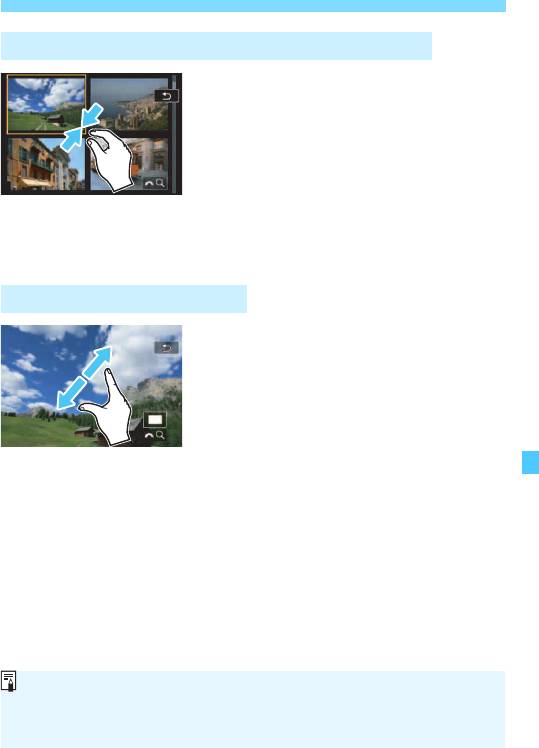
d Просмотр изображений с помощью сенсорного экрана
Уменьшение изображения (индексный режим)
Сдвиньте два пальца.
Коснитесь экрана двумя раздвинутыми
пальцами, затем сдвиньте их на экране,
как бы делая «щипок».
Каждый раз, когда вы сдвигаете
пальцы, изображение уменьшается.
Если сдвинуть пальцы, когда отоб-
ражается одно изображение, произ-
водится переход в индексный режим
с 4 изображениями.
При выборе изображений появится оранжевая рамка. Снова
коснитесь изображения для его просмотра в одиночном режиме.
Увеличение изображения
Раздвиньте два пальца.
Коснитесь экрана двумя сжатыми паль-
цами, затем разведите их на экране.
Это действие позволяет увеличить
изображение.
Изображение можно увеличить
максимум прибл. в 10 раз.
Для уменьшения изображения сдвиньте пальцы на экране.
Если сделать это в индексном режиме с 4 изображениями, экран
переключается в режим одного изображения.
Двойное касание.
Изображение можно увеличить, дважды быстро нажав одним пальцем
(двойное касание) на ЖК-экран. Изображение будет увеличено
в нажатой точке. Для возврата в режим отображения одного изоб-
ражения еще раз дважды коснитесь изображения.
Для прокрутки положения увеличенной области в режиме увели-
чения при просмотре коснитесь ЖК-экрана одним пальцем и пере-
мещайте палец по экрану.
407
Увеличение изображения двойным касанием в индексном режиме невозможно.
Сенсорные операции на ЖК-экране камеры также можно выполнять
при воспроизведении изображений на телевизоре, подключенном
к камере (стр. 427).
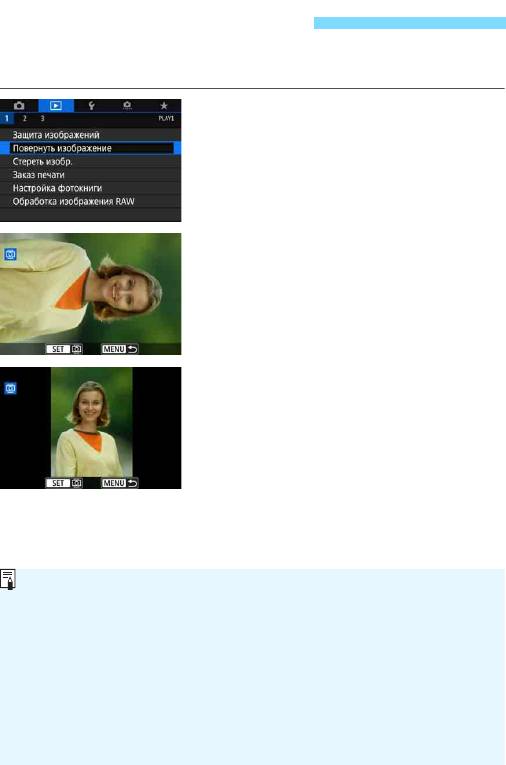
b Поворот изображения
Можно повернуть отображаемое изображение в требуемом
направлении.
Выберите [Повернуть изображение].
1
На вкладке [31] выберите
[Повернуть изображение]
и нажмите кнопку <0>.
Выберите изображение.
2
Диском <5> выберите изображе-
ние для поворота.
Можно также выбрать изображе-
ние в индексном режиме (стр. 399).
Поверните изображение.
3
При каждом нажатии кнопки <0>
изображение поворачивается
по часовой стрелке следующим
образом: 90° 9 270° 9 0°.
Для поворота другого изображе-
ния повторите шаги 2 и 3.
408
Если перед съемкой вертикально ориентированного изображения для
параметра [
5
1: Автоповорот
] выбрано значение [
Вкл.
zD
] (стр.
435
),
не требуется поворачивать изображение, как описано выше.
Если повернутое изображение не отображается в правильной
ориентации при просмотре изображений, установите для параметра
[51: Автоповорот] значение [Вкл.zD].
Поворот видеозаписей невозможен.
Если с помощью параметра [32: Зад. условий поиска изобр.]
(стр. 402) заданы условия поиска, отображаются только найденные
изображения.
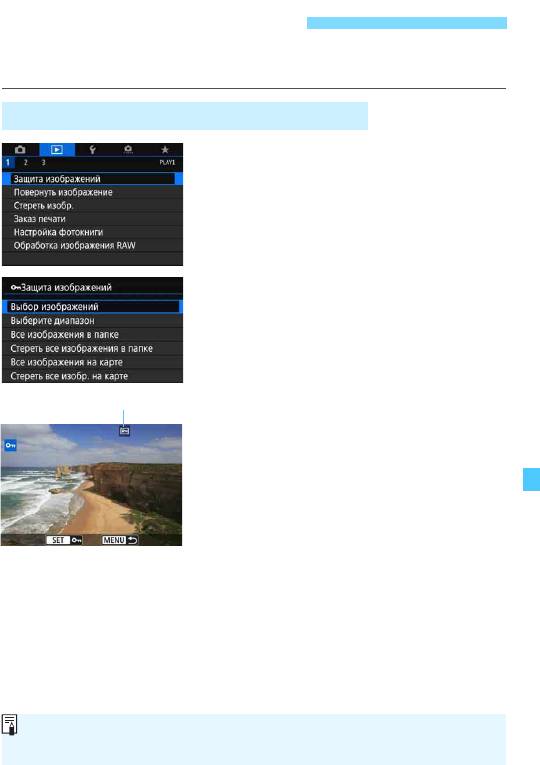
K Защита изображений
Важные изображения можно защитить от случайного удаления
функцией стирания в камере.
3 Защита одиночного изображения
Выберите [Защита изображений].
1
На вкладке [31] выберите [Защита
изображений] и нажмите <0>.
В
ыберите [Выбор изображений].
2
Появится изображение.
Выберите изображение для
3
защиты.
Диском <5> выберите изображе-
ние для защиты.
Установите защиту изображения.
4
Нажмите <0>, чтобы защитить
выбранное изображение. В верхней
части экрана появляется значок
<
K
>.
Для отмены защиты изображения
снова нажмите кнопку <0>. Значок
<K> исчезает.
Для защиты другого изображения
повторите шаги 3 и 4.
409
Значок защиты изображения
Если с помощью параметра [
3
2: Зад. условий поиска изобр.
] (стр. 402)
заданы условия поиска, отображаются только найденные изображения.
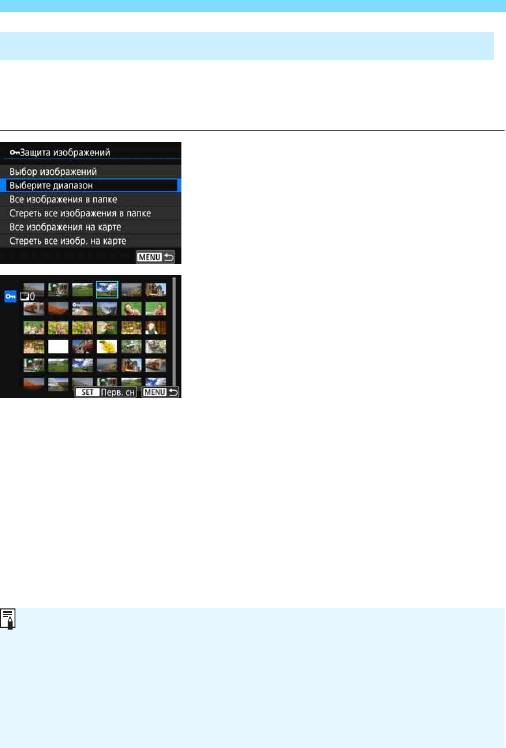
K Защита изображений
3 Указание диапазона защищаемых изображений
При просмотре изображений в индексном режиме можно указать
первое и последнее изображения диапазона, чтобы защитить сразу
все указанные изображения.
Выберите [Выберите диапазон].
1
В меню [
3
1: Защита изображений
]
выберите [Выберите диапазон]
и нажмите <0>.
Укажите диапазон изображений.
2
Выберите первое изображение
(начальную точку), затем нажмите
<0>.
Затем выберите последнее изобра-
жение (конечную точку) и нажмите
<0>.
Изображения в указанном диапа-
зоне будет защищены, и появится
значок <K>.
Чтобы выбрать другое изображение
для защиты, повторите шаг 2.
410
Если с помощью параметра [32: Зад. условий поиска изобр.]
(стр. 402) заданы условия поиска, отображаются только найденные
изображения.
Если в качестве первого изображения диапазона указано защищенное
изображение, в результате будет снята защита со всех изображений
в диапазоне (от первого до последнего). (Защита будет отменена
в указанном диапазоне.)
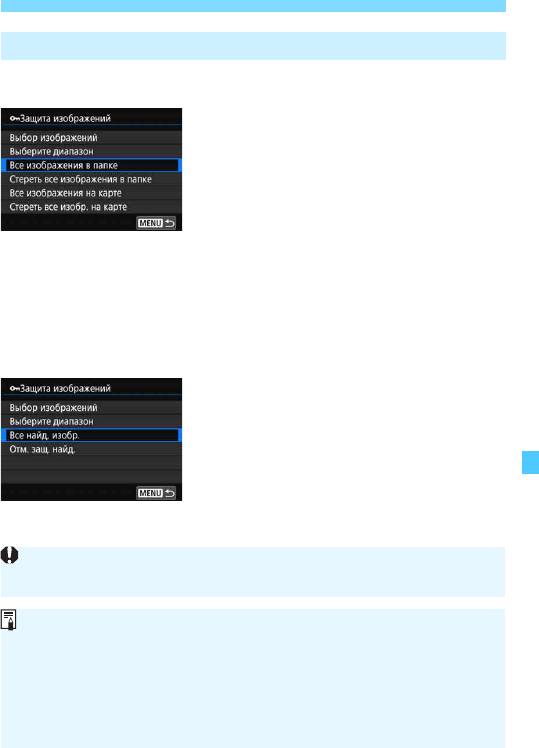
K Защита изображений
3
Защита всех изображений в папке или на карте памяти
Можно установить защиту всех изображений из папки или на карте
памяти одновременно.
При выборе для параметра
[31: Защита изображений] значе-
ния [Все изображения в папке] или
[Все изображения на карте] будут
защищены все изображения в папке
или на карте памяти.
Для отмены выбора выберите [
Стереть
все изображения в папке
] или [
Стереть
все изобр. на карте].
Если с помощью параметра [32: Зад. условий поиска изобр.]
(стр. 402) заданы условия поиска, экран изменяется на [Все найд.
изобр.] и [Отм. защ. найд.].
При выборе пункта [Все найд. изобр.]
будут защищены все найденные
изображения.
При выборе пункта [Отм. защ. найд.]
будут отменена защита всех найденных
изображений.
411
При форматировании карты памяти (стр. 70) защищенные изобра-
жения также удаляются.
Также возможна защита видеозаписей.
Защищенное изображение невозможно удалить с помощью преду-
смотренной в камере функции стирания. Для удаления защищен-
ного изображения сначала необходимо снять защиту.
При удалении всех изображений (стр. 433) сохраняются только
защищенные изображения. Это удобно для одновременного
удаления всех ненужных изображений.
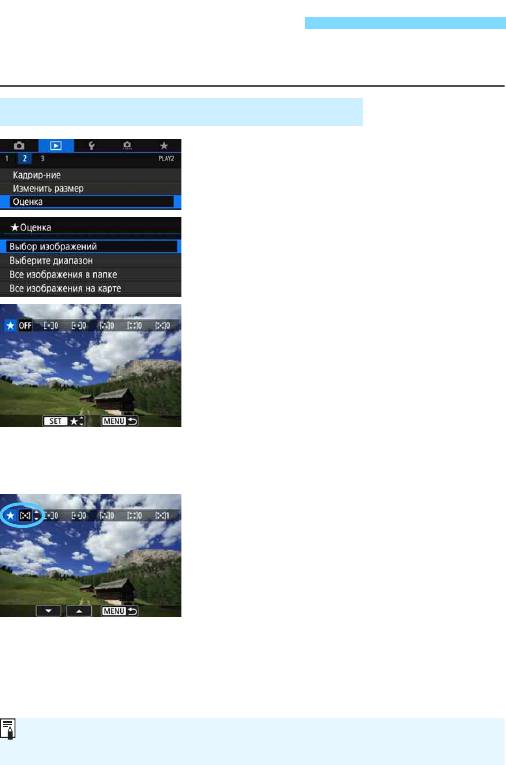
p Выставление оценок
Изображения (фотографии и видеозаписи) можно оценивать по пяти-
балльной шкале:
l/m/n/o/p
. Эта функция называется оценкой.
3 Оценка отдельного изображения
Выберите [Оценка].
1
На вкладке [32] выберите пункт
[Оценка] и нажмите <0>.
Выберите [Выбор изображений].
2
Появится изображение.
Выберите изображение для оценки.
3
Диском <5> выберите изображе-
ние для оценки.
Нажав кнопку <u> и поворачивая
диск <6> против часовой стрелки,
можно выбирать одно из трех изоб-
ражений на экране. Для возврата
в режим отображения одного изоб-
ражения поверните диск по часовой
стрелке.
Поставьте изображению оценку.
4
Нажмите <0>— появится синяя
рамка, как показано на экране,
приведенном слева.
Кнопками <W> <X> выберите метку
оценки и нажмите <0>.
При добавлении метки оценки для изоб-
ражения число рядом с установленной
оценкой увеличивается на единицу.
Для выставления оценки другому
изображению повторите шаги 3 и 4.
412
Если с помощью параметра [
3
2: Зад. условий поиска изобр.
] (стр. 402)
заданы условия поиска, отображаются только найденные изображения.
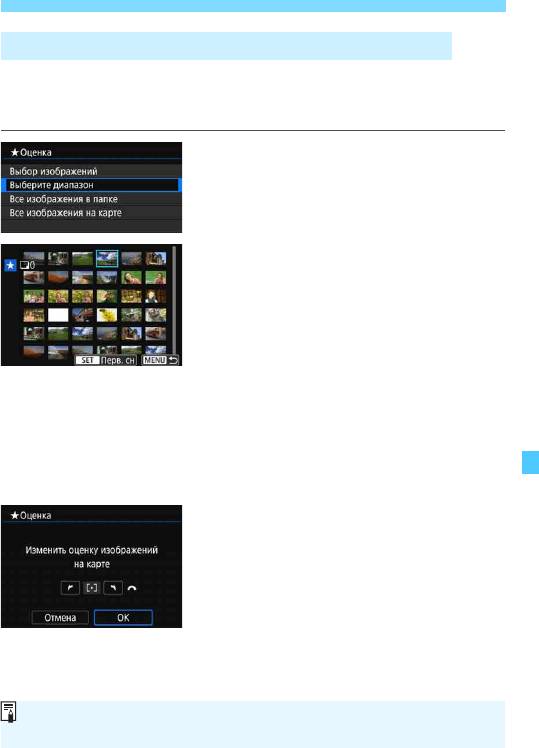
p Выставление оценок
3 Задание оценки путем указания диапазона
При просмотре изображений в индексном режиме можно указать
первое и последнее изображения диапазона, чтобы задать оценку
сразу для всех указанных изображений.
Выберите [Выберите диапазон].
1
Выберите пункт [Выберите
диапазон] в меню [32: Оценка]
и нажмите <0>.
Укажите диапазон.
2
Выберите первое изображение
(начальную точку), затем нажмите
<0>.
Затем выберите последнее изобра-
жение (конечную точку) и нажмите
<0>.
Флажок [X] добавляется ко всем
изображениям в диапазоне от первого
до последнего изображения.
Нажмите кнопку <Q>.
3
Поставьте изображению оценку.
4
Диском <6> выберите метку
оценки, затем выберите [OK].
Одновременно для всех изобра-
жений в выбранном диапазоне
задается оценка (одинаковая).
413
Если с помощью параметра [
3
2: Зад. условий поиска изобр.
] (стр.
402
)
заданы условия поиска, отображаются только найденные изображения.
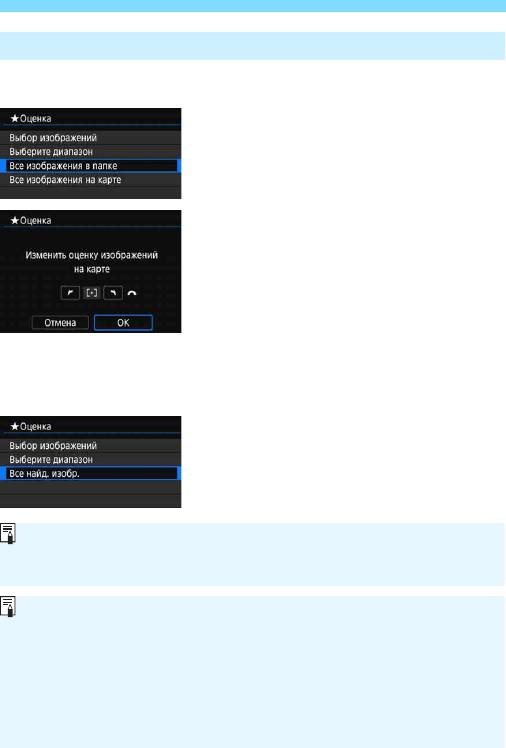
p Выставление оценок
3
Оценка всех изображений в папке или на карте памяти
Можно оценить сразу все изображения в выбранной папке или
на карте памяти.
Если в меню [32: Оценка] выбрать
[Все изображения в папке] или [Все
изображения на карте], оценка будет
задана для всех изображений в папке
или на карте памяти.
Диском <6> выберите оценку, затем
выберите [OK].
Если вы не задаете и не отменяете
оценки, выберите значение [OFF].
Если с помощью параметра [32: Зад. условий поиска изобр.]
(стр. 402) заданы условия поиска, экран изменяется на [Все найд.
изобр.].
При выборе пункта [Все найд. изобр.]
устанавливается указанная оценка
для всех найденных изображений,
отфильтрованных по условиям поиска.
414
На экране из шага 4 со стр. 412 число рядом с меткой оценки может
содержать не более трех разрядов (макс. 999). Если существует 1000
и более изображений с некоторой оценкой, на экране отображается «
###
».
Использование оценок
С помощью функций [32: Зад. условий поиска изобр.] и [32:
Переход с/6] можно просматривать только снимки с определен-
ной оценкой.
В зависимости от операционной системы компьютера оценку для
каждого файла можно посмотреть в области отображения инфор-
мации о файле или в прилагаемой стандартной программе просмотра
изображений (только для изображений JPEG).
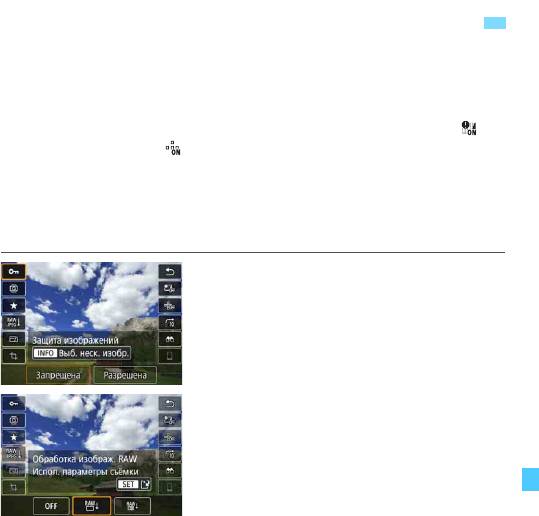
Q Быстрое управление при просмотре
Во время просмотра можно нажать кнопку <Q>, чтобы назначить
следующие параметры: [J: Защита изображений], [b: Повернуть
изображение], [9: Оценка], [R: Обработка изображения RAW
(только изображения 1)], [S: Изменить размер (только изобра-
жение JPEG)], [N: Кадрир-ние (только изображения JPEG)], [ :
Выдел. переэкс.зон
], [
: Индикация точки AF
], [
e
: Переход с/
6
],
[t: Поиск изображения] и [q: Отправ. изобр. на смартфон*].
Для видеозаписей можно устанавливать только функции, выде-
ленные жирным шрифтом.
* Недоступно, если в пункте [Параметры Wi-Fi] меню [51: Настройки беспро-
водной связи] для параметра [Wi-Fi] задано значение [Отключить].
Нажмите кнопку <Q>.
1
Во время просмотра изображений
нажмите кнопку <Q>.
Появится экран быстрого управления.
Выберите функцию и настройте ее.
2
Выберите функцию кнопками
<W><X>.
Снизу отображается настройка
выбранной функции.
Для настройки поворачивайте
диск <6> или <5>.
В случае защиты изображений
(стр. 409) и оценки (стр. 412)
нажмите <B>, чтобы задать
настройку.
В случае функций «Обработка
изображения RAW» (стр. 438),
«Изменить размер» (стр. 444),
«Кадрирование» (стр. 446),
«Поиск изображения» (стр. 402)
и «Отправить изображение на
смартфон» нажмите <0>, чтобы
задать настройку.
Для отмены нажмите кнопку <
M
>.
415
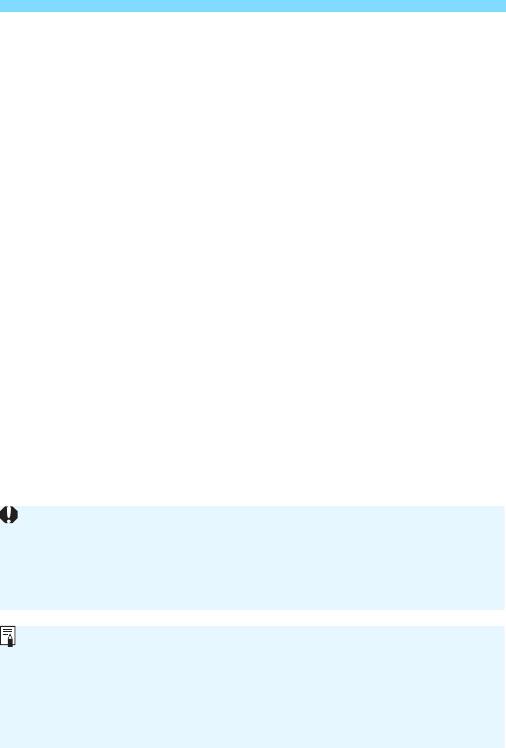
Q Быстрое управление при просмотре
Выйдите из режима настройки.
3
Для выхода с экрана быстрого
управления нажмите кнопку <Q>.
416
Для поворота изображения установите для параметра [51: Автоповорот]
значение [Вкл.zD] (стр. 435). Если для параметра [51: Автоповорот]
выбрано значение [Вкл.D] или [Откл.], то настройка [b Повернуть
изображение
] будет записана для данного изображения, однако камера
не будет выполнять поворот изображения для просмотра.
Нажатие кнопки <Q> при работе в индексном режиме приводит
к переключению в режим отображения одиночного изображения
и появлению экрана быстрого управления. Повторное нажатие
кнопки <Q> приводит к возвращению в индексный режим.
Набор функций для изображений, снятых с помощью другой
камеры, может быть ограничен.
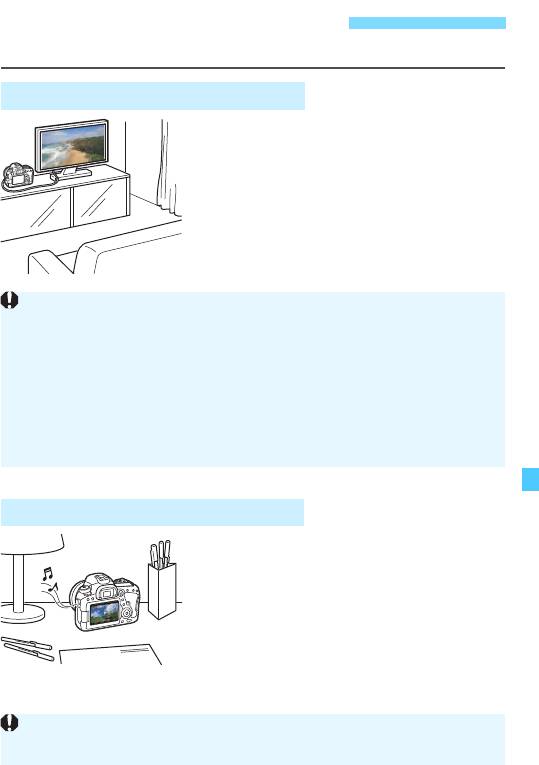
k Просмотр видеозаписей
Ниже указаны три основные способа просмотра видеозаписей:
Просмотр на экране телевизора
(стр. 427)
Подключив камеру к телевизору
HDMI-кабелем, можно просматривать
на телевизоре фотографии и видео
с камеры. Рекомендуется использовать
кабель HDMI HTC-100 (продается
отдельно).
Просмотр на ЖК-экране камеры
(стр. 419)
Видеозаписи можно просматривать
на ЖК-экране камеры.
Эта камера позволяет редактировать
первый и последний фрагменты видео-
записи, а также просматривать фотогра-
фии или воспроизводить видеозаписи,
хранящиеся на карте памяти, в режиме
автоматического слайд-шоу.
417
Когда камера подключена к телевизору кабелем HDMI, даже если
воспроизводится интервальная видеозапись в формате 4K, она отоб-
ражается с качеством Full HD. (Просмотр с качеством 4K невозможен.)
Так как записывающие устройства с жесткими дисками не оснаща-
ются входами HDMI, камеру нельзя подсоединить к ним с помощью
HDMI-кабеля.
Даже если камеру подсоединить к записывающему устройству
с жестким диском с помощью кабеля USB, видеозаписи и фотогра-
фии невозможно просмотреть или сохранить.
Видеозапись, отредактированную на компьютере, нельзя переписать
на карту памяти и просмотреть на камере.
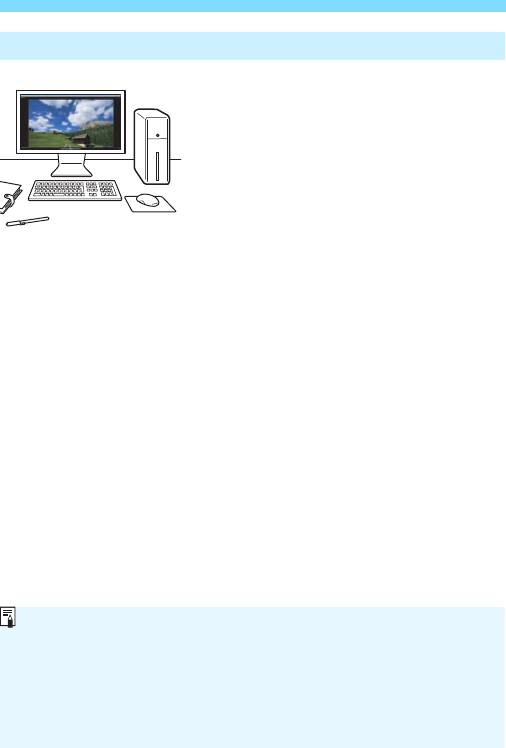
k Просмотр видеозаписей
Просмотр и редактирование на персональном компьютере
Видеофайлы, записанные на карту,
можно перенести в компьютер и про-
сматривать или редактировать их
с помощью стандартных программ
или программного обеспечения общего
назначения, поддерживающего формат
этих видеофайлов.
418
Для просмотра или редактирования видеозаписей с помощью имею-
щегося в продаже программного обеспечения убедитесь, что оно
поддерживает видеозаписи в форматах MP4 и MOV. С вопросами
об имеющихся в продаже программах обращайтесь к разработчикам
программного обеспечения.
Интервальные видеозаписи в формате 4K можно просматривать
с помощью программы EOS MOVIE Utility (стр. 595).
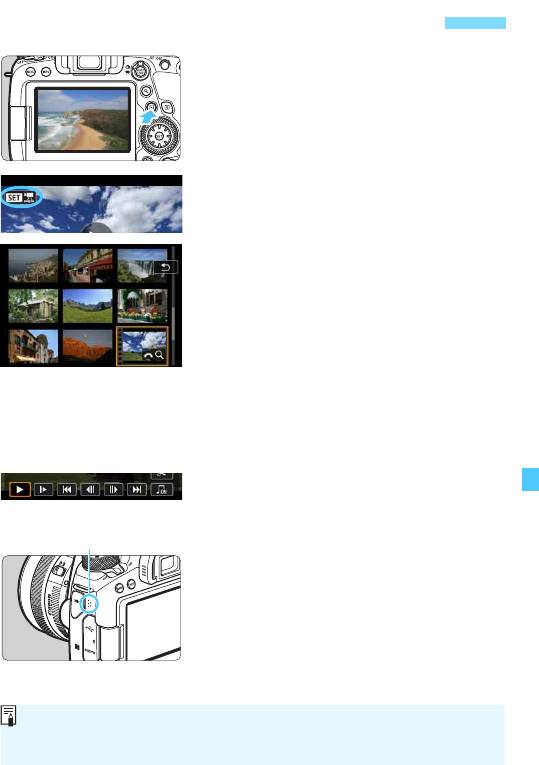
k Воспроизведение видеозаписей
Выведите изображение на экран.
1
Нажмите кнопку <
x
> для просмотра
изображения.
Выберите видеозапись.
2
Диском <5> выберите видеозапись
для воспроизведения.
В режиме отображения одиночного
изображения значок <s1> в
левом верхнем углу экрана обозна-
чает видеозапись. Если видео пред-
ставляет собой видеофрагмент,
отображается значок <st>.
В индексном режиме перфорация
по левому краю уменьшенного изо-
бражения указывает на то, что это
видео. Видео невозможно про-
сматривать в индексном режиме,
поэтому нажмите кнопку <0>
для переключения в режим оди-
ночного изображения.
3 В режиме отображения одиночного изображения
нажмите кнопку <0>.
В нижней части отображается панель воспроизведения видеозаписей.
Воспроизведите видео.
4
Выберите [7] (Воспроизведение),
затем нажмите кнопку <0>.
Начинается воспроизведение видеозаписи.
Нажав кнопку <
0
>, можно приостано-
вить воспроизведение. Для возобновле-
ния воспроизведения нажмите ее еще раз.
Даже во время просмотра видео-
записи можно настраивать уровень
громкости с помощью диска <6>.
Более подробную информацию
о процедуре просмотра см. на сле-
дующей странице.
419
Динамик
Если с помощью параметра
[32: Зад. условий поиска изобр.] (стр. 402)
заданы условия поиска, на шаге 2 отображаются только отфильтрован-
ные изображения.
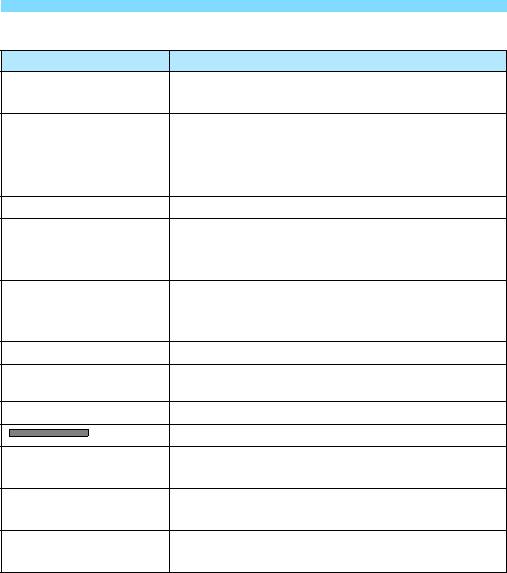
k Воспроизведение видеозаписей
Панель воспроизведения видеозаписей
Операции Описание просмотра
Нажатие кнопки <0> позволяет переключаться
7 Воспроизведение*
между воспроизведением и приостановкой.
Диском <5> можно настроить скорость замед-
8 Замедленное
ленного воспроизведения. Скорость замедлен-
воспроизведение
ного воспроизведения указывается в правом
верхнем углу экрана.
5 Первый кадр Отображает первый кадр видео.
При каждом нажатии <0> отображается преды-
3 Предыдущий кадр
дущий кадр. Если удерживать кнопку <
0
> нажатой,
выполняется обратная перемотка видео.
При каждом нажатии <0> отображается следую-
6 Следующий кадр
щий кадр. Если удерживать кнопку <0> нажатой,
выполняется перемотка видео вперед.
4 Последний кадр Отображает последний кадр видео.
Воспроизведение видеозаписи с выбранной
y Фоновая музыка
фоновой музыкой (стр. 426).
X Редактирование Отображает экран редактирования (стр. 422).
Позиция просмотра
Продолжительность воспроизведения
мм’ сс”
(минуты:секунды)
Диском <6> можно настроить громкость
9 Уровень громкости
встроенного динамика камеры (стр. 419).
Возврат в режим одиночного изображения при
32
нажатии кнопки <M>.
* При воспроизведении интервальной видеозаписи 4K этот пункт называется
[Воспр. (проп. кадр)].
420
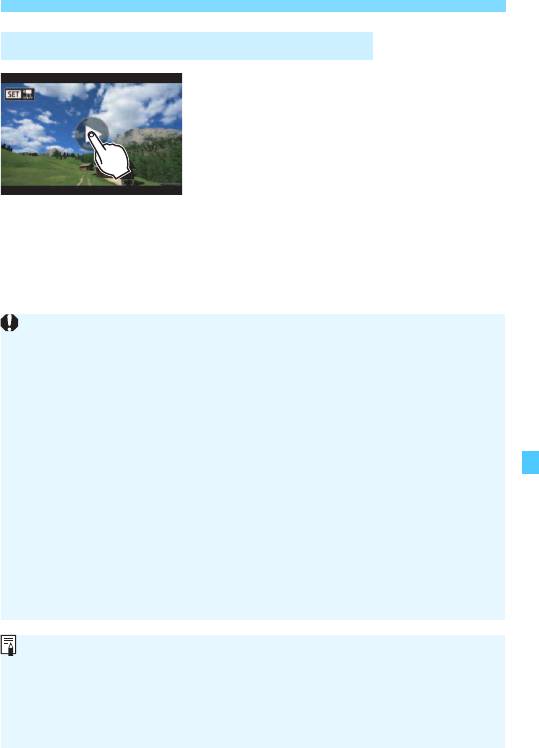
k Воспроизведение видеозаписей
Воспроизведение на сенсорном экране
Коснитесь [7] в центре экрана.
Начинается воспроизведение
видеозаписи.
Чтобы открыть панель воспроиз-
ведения видеозаписей, коснитесь
<s1> или <st> в левом
верхнем углу экрана.
Чтобы приостановить видеозапись
во время воспроизведения, косни-
тесь экрана. Появляется панель
воспроизведения видеозаписей.
421
При воспроизведении интервальной видеозаписи 4K на камере
разрешение будет эквивалентно разрешению воспроизводимой
на камере видеозаписи Full HD.
Если просматривать интервальную видеозапись 4K на камере или
выбрать параметр [Замедленное воспроизв.] и задать для него
максимальную скорость (повернув диск <5> полностью вправо),
при воспроизведении каждый второй кадр пропускается.
Вероятно, с помощью камеры будет невозможно воспроизвести
видеозаписи, сделанные на другой камере.
При подключении камеры к телевизору для просмотра видеозаписи
(стр. 427) громкость регулируется на телевизоре. (Изменение гром-
кости при помощи диска <6> невозможно.)
При установке или снятии объектива, низкой скорости записи на карту
или при наличии в видеофайле поврежденных кадров воспроизве-
дение останавливается.
Если задан параметр [Фоновая музыка], при воспроизведении
видеозаписи записанный в ней звук не воспроизводится.
Для интервальных видеозаписей 4K при выборе на панели воспро-
изведения видеозаписи значка [7] отображается пункт [Воспр.
(проп. кадр)].
С полностью заряженным аккумулятором LP-E6N длительность
непрерывного воспроизведения при комнатной температуре (23 °C)
составляет прибл. 4 ч 40 мин (когда задан режим L/w).
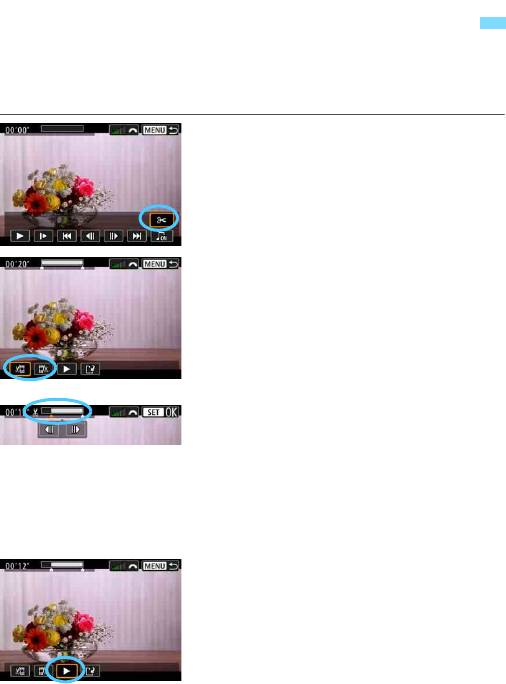
X
Редактирование первого и последнего
фрагментов видеозаписи
Можно удалять первый и последний фрагменты видеозаписи с шагом
прибл. 1 с.
На экране просмотра
1
видеозаписи выберите [X].
В нижней части экрана отобра-
жается панель редактирования
видеозаписей.
Выберите часть, которую
2
необходимо убрать.
Выберите [U] (Вырезать начало)
или [V] (Вырезать конец), затем
нажмите кнопку <0>.
Нажимайте кнопки <Y> <Z>, чтобы
просмотреть предыдущие или сле-
дующие кадры. Удерживая кнопку
нажатой, можно перематывать кадры
назад или вперед. Поворачивайте
диск <5> для покадрового про-
смотра.
Выбрав часть для удаления, нажмите
кнопку <0>. Часть, выделенная
белым цветом в верхней части
экрана, будет оставлена.
Проверьте отредактированную
3
видеозапись.
Выберите [7] и нажмите <0>,
чтобы воспроизвести отредакти-
рованную видеозапись.
Чтобы изменить отредактирован-
ную часть, вернитесь на шаг 2.
Чтобы отменить редактирование,
нажмите кнопку <M> и выберите
[OK] в диалоговом окне запроса
подтверждения.
422
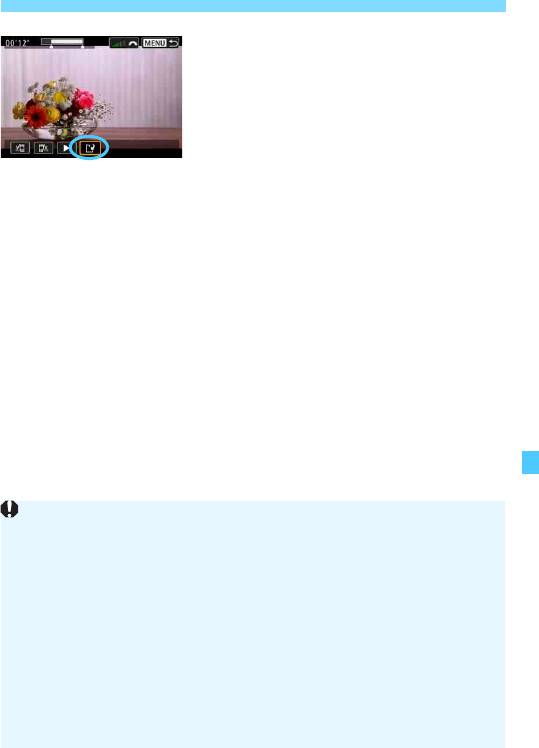
X Редактирование первого и последнего фрагментов видеозаписи
Сохраните отредактированную
4
видеозапись.
Выберите [W], затем нажмите
кнопку <0>.
Открывается экран сохранения.
Чтобы сохранить как новую видео-
запись, выберите [Новый файл].
Чтобы сохранить видеозапись
с перезаписью исходного файла,
выберите [Перезаписать]
и нажмите <0>.
На экране подтверждения выберите
[OK], чтобы сохранить отредакти-
рованную видеозапись и вернуться
на экран просмотра видеозаписи.
423
Поскольку редактирование выполняется с шагом приблизительно
в 1 секунду (отмечено значком [ ] в верхней части экрана), факти-
ческое местоположение редактирования видео может отличаться
от указанного.
Если на карте памяти недостаточно места, пункт [Новый файл]
недоступен.
При низком уровне заряда аккумулятора функция редактирования
видеозаписи недоступна. Используйте полностью заряженный
аккумулятор.
С помощью этой камеры невозможно редактировать видеозаписи,
снятые другой камерой.
Когда камера подключена к компьютеру, редактирование видео-
записей невозможно.
X
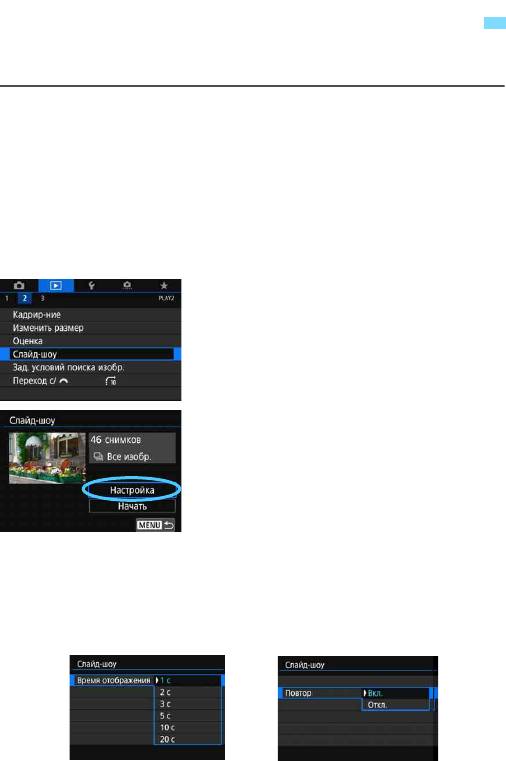
3
Слайд-шоу (Автовоспроизведение)
Изображения, хранящиеся на карте памяти, можно просматривать
в режиме автоматического слайд-шоу.
Укажите изображения для
1
воспроизведения.
Для воспроизведения всех изобра-
жений с карты памяти переходите
кшагу2.
Если требуется указать изображе-
ния для воспроизведения в слайд-
шоу, отфильтруйте изображения
с помощью пункта [Зад. условий
поиска изобр.] на вкладке [32]
(стр. 402).
Выберите [Слайд-шоу].
2
На вкладке [32] выберите пункт
[
Слайд-шоу
] и нажмите кнопку <
0
>.
Задайте требуемое воспроизведение.
3
Выберите пункт [Настройка]
и нажмите <0>.
Для фотографий установите [Время
отображения
], [
Повтор
] (повторный
просмотр), [Эффект перехода]
(эффект при переходе между изоб-
ражениями) и [Фоновая музыка].
Сведения о пункте [
Фоновая музыка
]
см. на стр. 426.
После выбора настроек нажмите
кнопку <M>.
424
Время отображения
Повтор
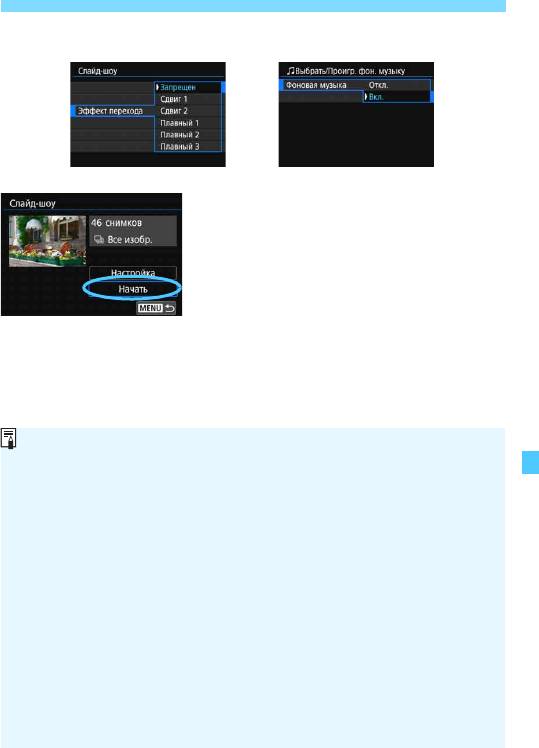
3 Слайд-шоу (Автовоспроизведение)
Запустите слайд-шоу.
4
Выберите [Начать] и нажмите
кнопку <0>.
После появления сообщения
[Загрузка изображения...]
начинается слайд-шоу.
Выйдите из режима слайд-шоу.
5
Для выхода из режима слайд-шоу
и возвращения к экрану настройки
нажмите кнопку <M>.
425
Эффект перехода
Фоновая музыка
Когда изображения для воспроизведения уже отфильтрованы (заданы
условия поиска) с помощью пункта [32: Зад. условий поиска
изобр.], удовлетворяющие условиям поиска изображения воспро-
изводятся в слайд-шоу.
Для приостановки слайд-шоу нажмите кнопку <0>. Во время паузы
в левом верхнем углу изображения отображается символ [G]. Для
возобновления слайд-шоу нажмите <0>. Можно также приостано-
вить слайд-шоу, коснувшись экрана.
Во время автовоспроизведения фотографий можно изменять формат
отображения, нажимая кнопку <B> (стр. 388).
Во время просмотра видеозаписи диском <6> можно настроить
уровень громкости.
Во время автовоспроизведения или паузы можно просмотреть другое
изображение, поворачивая диск <5>.
Во время автовоспроизведения функция автоотключения не действует.
Время отображения может изменяться в зависимости от изображения.
Сведения о просмотре слайд-шоу на экране телевизора см. на стр.
427
.
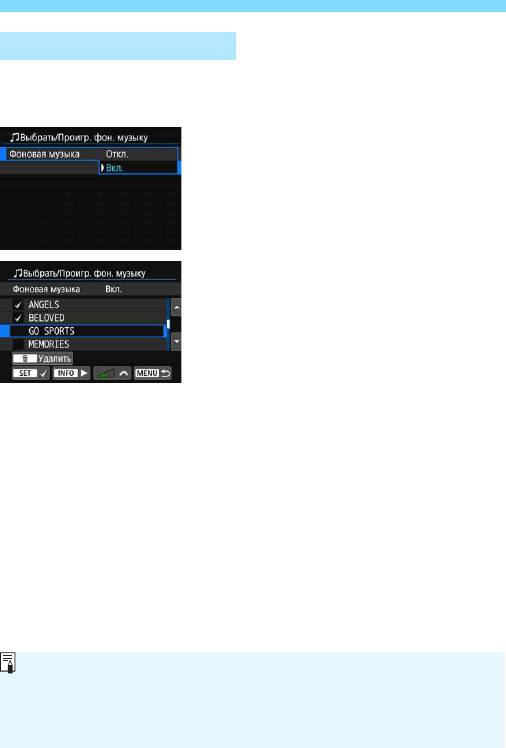
3 Слайд-шоу (Автовоспроизведение)
Выбор фоновой музыки
Если с помощью программы EOS Utility (ПО EOS, стр. 594) скопи-
ровать треки фоновой музыки на карту памяти, фоновую музыку
можно воспроизводить во время слайд-шоу.
Выберите [Фоновая музыка].
1
Установите для пункта [Фоновая
музыка] значение [Вкл.], затем
нажмите кнопку <0>.
Если на карте памяти нет фоновой
музыки, выполнить шаг 2 невозможно.
Выберите фоновую музыку.
2
Выберите требуемую фоновую
музыку кнопками <W> <X>.
Чтобы прослушать образец трека
фоновой музыки, нажмите кнопку
<B>. Во время воспроизведе-
ния нажимайте кнопки <W> <X>
для прослушивания другого трека
фоновой музыки. Снова нажмите
кнопку <B>, чтобы остановить
воспроизведение трека фоновой
музыки.
Диском <6> можно настраивать
громкость звука.
Выберите трек фоновой музыки
и нажмите <0> для установки
флажка [X]. Можно также выбрать
несколько треков фоновой музыки.
Во время слайд-шоу будет воспро-
изводится фоновая музыка, отме-
ченная флажками [X].
426
На момент покупки в камере отсутствует фоновая музыка. Процесс
сохранения (копирования) треков фоновой музыки на карту памяти
см. в документе «EOS Utility Инструкция по эксплуатации» (стр. 596).
Для удаления сохраненных на карте треков фоновой музыки нажмите
кнопку <L> на шаге 2.

Просмотр изображений на экране телевизора
Подключив камеру к телевизору HDMI-кабелем, можно просматри-
вать на телевизоре фотографии и видеозаписи с камеры. Рекомен-
дуется использовать HDMI-кабель HTC-100 (продается отдельно).
Если изображение на экране телевизора отсутствует, проверьте,
правильно ли установлено для параметра [53: ТВ-стандарт] значе-
ние [Для NTSC] или [Для PAL] (в зависимости от ТВ-стандарта
телевизора).
Подключите HDMI-кабель к камере.
1
Вставьте штекер с логотипом
<dHDMI MINI>, обращенным
к передней панели камеры,
вразъем <D>.
Подключите кабель HDMI
2
к телевизору.
Подключите кабель HDMI ко входу
HDMI телевизора.
Включите телевизор и переключите
3
вход видеосигнала телевизора на
подключенный порт.
Установите переключатель
4
питания камеры в положение
<1>.
Нажмите кнопку <x>.
5
На экране телевизора появляется
изображение. (На ЖК-экране камеры
изображение отсутствует.)
Изображение автоматически выво-
дится на экран с оптимальным для
телевизора разрешением.
При помощи кнопки <B> можно
изменить формат отображения.
Порядок просмотра видеозаписей
см. на стр. 419.
427
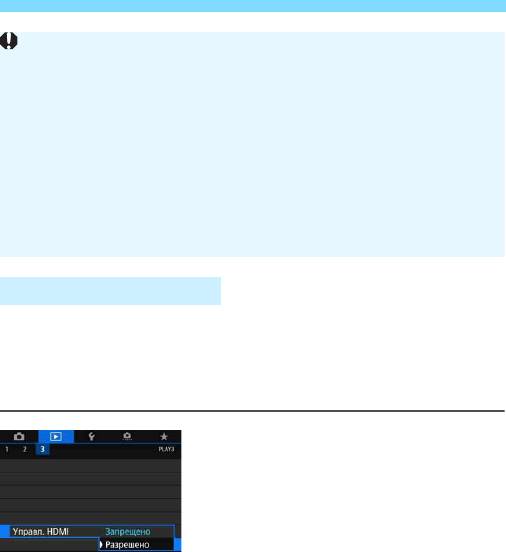
Просмотр изображений на экране телевизора
Телевизоры HDMI CEC
Если телевизор, подключенный к камере с помощью HDMI-кабеля,
совместим с HDMI CEC*, можно использовать пульт ДУ телевизора
для управления воспроизведением.
* Стандартная функция HDMI, позволяющая устройствам HDMI управлять
друг другом, чтобы вы могли управлять ими с помощью одного пульта ДУ.
Выберите [Управл. HDMI].
1
На вкладке [33], выберите
[Управл. HDMI] и нажмите <0>.
Выберите [Разрешено].
2
Подсоедините камеру к телевизору.
3
Подключите кабель HDMI к камере
и телевизору.
Вход телевизора автоматически
переключится на порт HDMI, подсое-
диненный к камере. Если переклю-
чение не произошло автоматически,
с помощью пульта ДУ телевизора
выберите входной порт HDMI IN,
к которому подсоединен кабель.
428
Если камера подключена к телевизору HDMI-кабелем, интервальные
видеозаписи 4K воспроизводятся с качеством Full HD (воспроизве-
дение с качеством 4K невозможно).
Громкость при воспроизведении видео регулируется на телевизоре.
Громкость звука нельзя настроить с помощью камеры.
Перед подсоединением или отсоединением кабеля к камере и теле-
визору выключите камеру и телевизор.
Часть отображаемого изображения может обрезаться – это зависит
от модели телевизора.
Не подключайте другие устройства к разъему камеры <D>.
В противном случае может возникнуть неисправность.
На некоторых телевизорах изображение может не отображаться
из-за несовместимости.
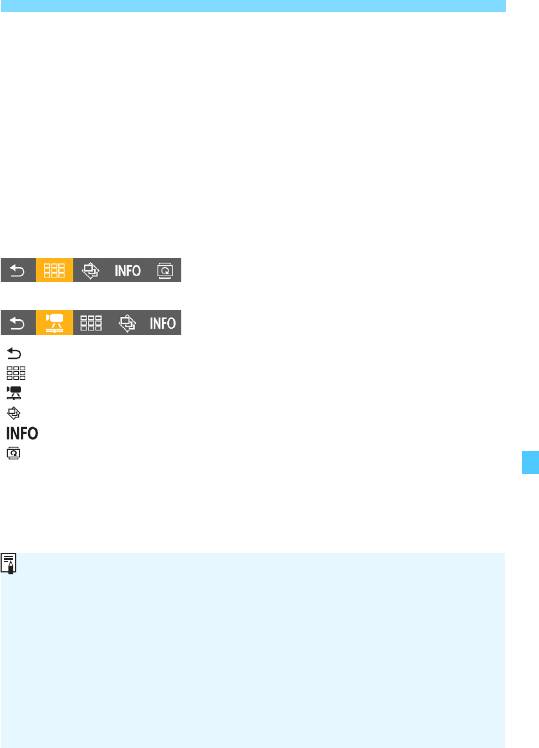
Просмотр изображений на экране телевизора
Нажмите кнопку <x> на камере.
4
На экране телевизора появляется
изображение, и можно просматри-
вать изображения с помощью
пульта ДУ телевизора.
Выберите изображение.
5
Наведите пульт ДУ на телевизор
и нажмите кнопку /, чтобы
выбрать изображение.
Нажмите кнопку «Ввод»
6
на пульте ДУ.
Появляется меню, и можно выпол-
нить операции просмотра, указан-
ные слева.
Кнопкой / на пульте ДУ выберите
нужную функцию и нажмите кнопку
«Ввод».
Если выбрать функцию [Возврат]
и нажать кнопку «Ввод», меню
исчезает и можно выбрать изобра-
жение кнопкой / на пульте ДУ.
429
Меню просмотра
фотографий
Меню просмотра видеозаписей
: Возврат
: Индекс 9-ти изобр.
: Воспроизвед. видео
: Слайд-шоу
:
Информация о съемке
: Повернуть
Для некоторых телевизоров требуется разрешить соединение HDMI
CEC. Подробные сведения см. в инструкции по эксплуатации теле-
визора.
Некоторые телевизоры, даже совместимые с HDMI CEC, могут
работать неправильно. В таком случае установите для параметра
[33: Управл. HDMI] значение [Запрещено] и управляйте просмот-
ром с помощью камеры.
Изображения, которые должны воспроизводиться при выборе пункта
[
Слайд-шоу
], можно задать с помощью параметра [
3
2: Зад. условий
поиска изобр.].
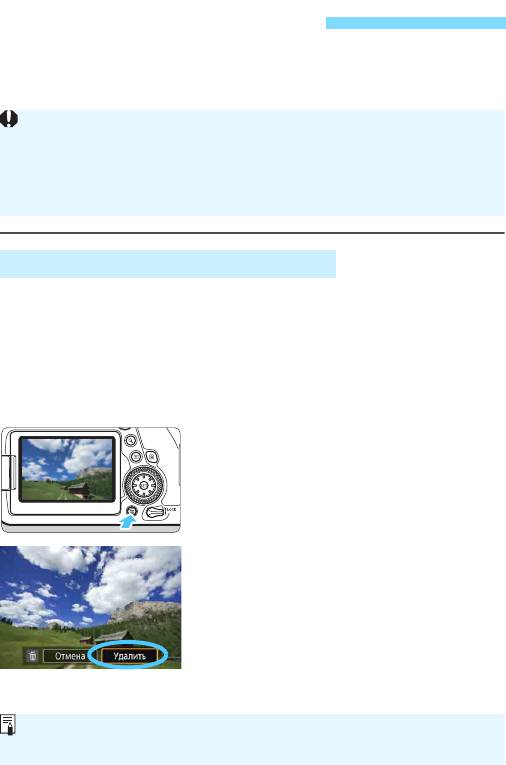
L Удаление изображений
Ненужные изображения можно выбирать и удалять по одному,
либо можно удалить сразу несколько изображений. Защищенные
изображения (стр. 409) не удаляются.
Удаление одиночного изображения
Выберите изображение для
1
удаления.
Нажмите кнопку <x> для про-
смотра изображений.
Диском <5> выберите изобра-
жение для удаления.
Нажмите кнопку <L>.
2
Появляется меню «Удалить».
Удалите изображение.
3
Выберите пункт [Удалить], затем
нажмите кнопку <0>.
Отображаемое изображение
удаляется.
430
Восстановление удаленного изображения невозможно. Перед
удалением изображения убедитесь, что оно больше вам не нужно.
Во избежание случайного удаления важных изображений устано-
вите для них защиту. Обратите внимание, что при удалении изобра-
жения RAW+JPEG удаляются оба изображения, как RAW, так и JPEG.
Если с помощью параметра [
3
2: Зад. условий поиска изобр.
] (стр.
402
)
заданы условия поиска, отображаются только найденные изображения.
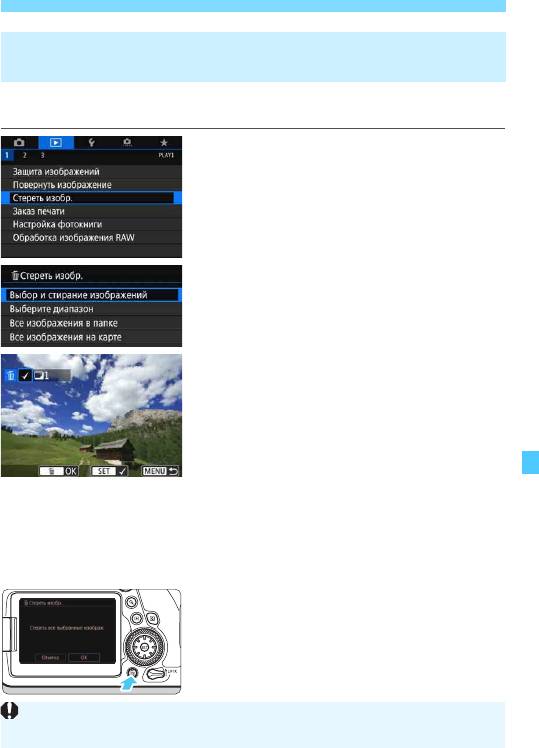
L Удаление изображений
3
Пометка изображений флажками [
X
] для удаления
одной операцией
Пометив удаляемые изображения флажками <X>, можно удалить
все эти изображения одновременно.
Выберите [Стереть изобр.].
1
На вкладке [31] выберите
[Стереть изобр.] и нажмите <0>.
Выберите [Выбор и стирание
2
изображений].
Появится изображение.
Выберите изображение для удаления.
3
Диском <5> выберите изобра-
жение, которое требуется удалить,
и нажмите кнопку <
0
>.
Флажок [X] появляется в левом
верхнем углу экрана.
Нажав кнопку <
u
> и поворачивая диск
<
6
> против часовой стрелки, можно
выбирать одно из трех изображений на
экране. Для возврата в режим отобра-
жения одного изображения поверните
диск по часовой стрелке.
Чтобы выбрать другое изображение
для удаления, повторите шаг 3.
Удалите изображение.
4
Нажмите кнопку <L>, затем [OK].
Все выбранные изображения удаляются.
431
Если в пункте [
3
2: Зад. условий поиска изобр.
] для параметра [
Защита
]
задано значение [
Разрешить
], пункт [
3
1: Стереть изобр.
] недоступен.
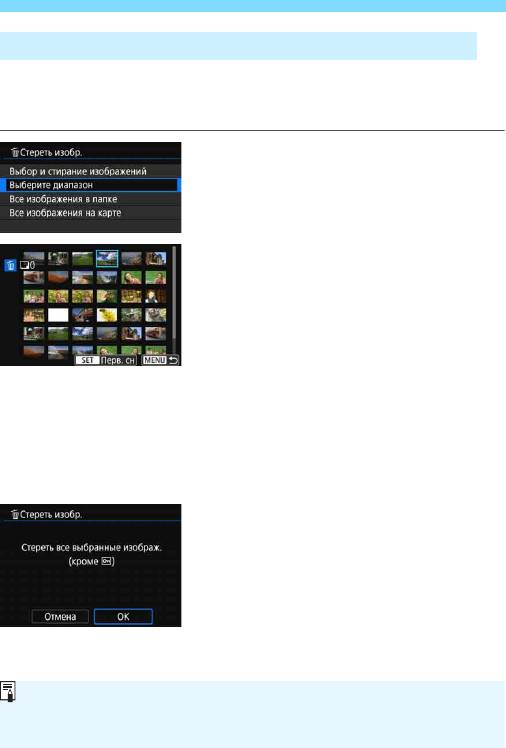
L Удаление изображений
3 Указание диапазона удаляемых изображений
При просмотре изображений в индексном режиме можно указать
первое и последнее изображения диапазона, чтобы удалить сразу
все указанные изображения.
Выберите [Выберите диапазон].
1
Выберите пункт [Выберите
диапазон] в меню [31: Стереть
изобр.], затем нажмите <0>.
Укажите диапазон изображений.
2
Выберите первое изображение
(начальную точку), затем нажмите
<0>.
Затем выберите последнее изобра-
жение (конечную точку) и нажмите
<0>.
Флажок [X] добавляется ко всем
изображениям в заданном диа-
пазоне.
Нажмите кнопку <L>.
3
Удалите изображение.
4
Выберите [OK].
Изображения в заданном диапа-
зоне будут удалены.
432
Если с помощью параметра [32: Зад. условий поиска изобр.]
(стр. 402) заданы условия поиска, отображаются только найденные
изображения.
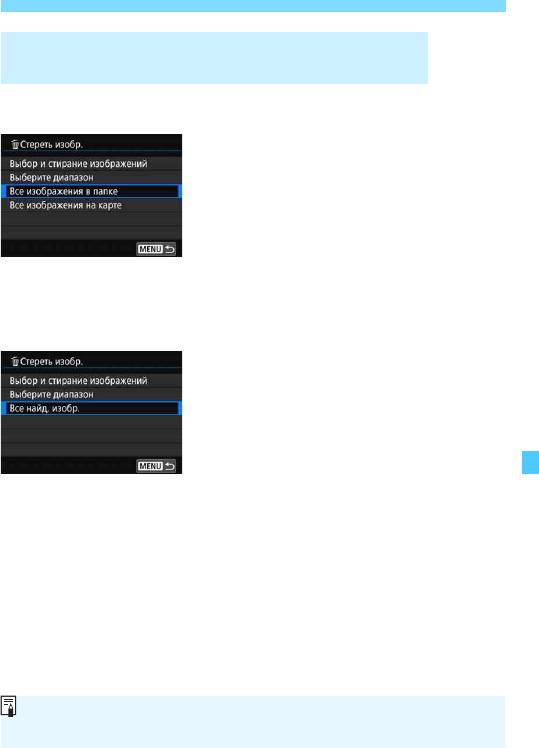
L Удаление изображений
3 Стирание всех изображений в папке или
на карте памяти
Можно удалить все изображения из выбранной папки или карты
памяти одновременно.
При установке для параметра
[31: Стереть изобр.] значения
[Все изображения в папке] или
[Все изображения на карте] будут
удалены все изображения в папке
или на карте памяти.
Если с помощью параметра [32: Зад. условий поиска изобр.]
(стр. 402) заданы условия поиска, экран изменяется на [Все найд.
изобр.].
При выборе пункта [Все найд. изобр.]
будут удалены все найденные изобра-
жения, как указано.
433
Чтобы удалить все изображения, включая защищенные, отформати-
руйте карту памяти (стр. 70).
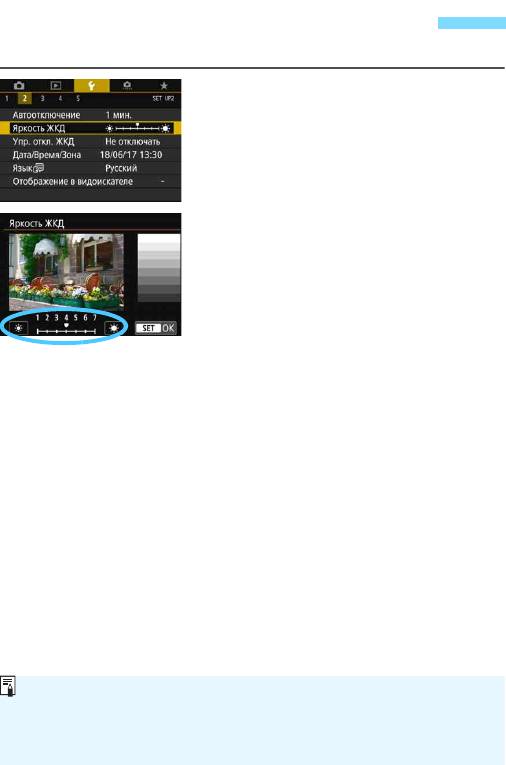
3 Настройка яркости ЖК-экрана
Яркость ЖК-экрана можно настроить для более удобного просмотра.
Выберите пункт [Яркость ЖКД].
1
На вкладке [52] выберите [Яркость
ЖКД], затем нажмите <0>.
Настройте яркость.
2
Контролируя изображение серой
карточки, кнопками <Y> <Z>
настройте яркость, затем нажмите
<0>.
434
Проверять экспозицию изображений рекомендуется с помощью
гистограммы (стр. 398).
На экране из шага 2 отображается последнее просматривавшееся
изображение.
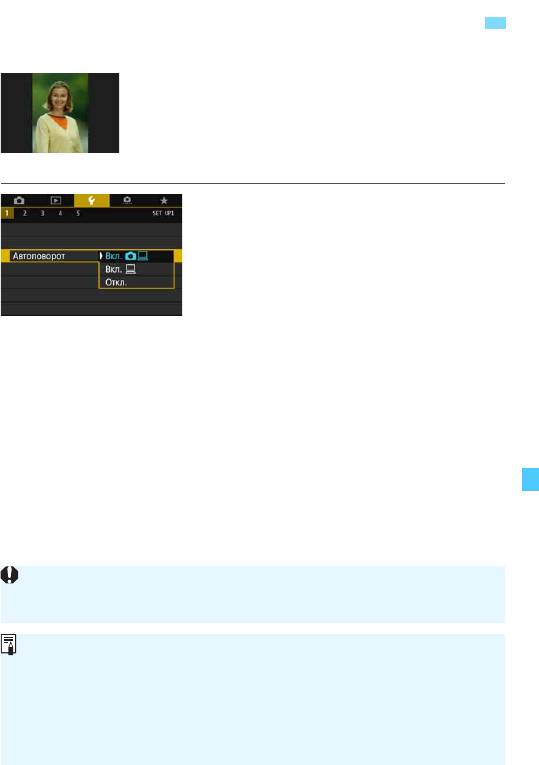
3
Настройка автоповорота вертикально
ориентированных изображений
Изображения, снятые в вертикальной ориента-
ции, автоматически поворачиваются в правильное
положение для просмотра, поэтому они не отоб-
ражаются горизонтально при просмотре на ЖК-
экране камеры или на экране компьютера. Можно
изменить настройку этой функции.
Выберите пункт [Автоповорот].
1
На вкладке [51] выберите пункт
[Автоповорот] и нажмите кнопку
<0>.
Задайте ориентацию отображения.
2
Выберите настройку, затем нажмите
кнопку <0>.
Вкл.zD
Вертикально ориентированное изображение автоматически
поворачивается при просмотре как на ЖК-экране камеры, так
и на экране компьютера.
Вкл.D
Вертикально ориентированное изображение автоматически
поворачивается только на экране компьютера.
Откл.
Вертикально ориентированное изображение не поворачивается
автоматически.
435
Изображения, при съемке которых для автоповорота было задано
значение [Откл.], не поворачиваются при просмотре, даже если затем
задать для автоповорота значение [Вкл.].
При просмотре сразу после съемки автоматический поворот изобра-
жения не производится.
Если при съемке изображения камера была направлена вверх или вниз,
автоматический поворот для просмотра может выполняться неправильно.
Если вертикально ориентированное изображение не поворачива-
ется автоматически на экране компьютера, значит данная функция
не поддерживается используемой программой. Рекомендуется
использовать программное обеспечение EOS.

436
Оглавление
- Начало работы и основные операции с камерой
- Основные операции съемки
- Выбор режимов AF и режимов работы затвора
- Настройки изображений
- Настройки GPS
- Дополнительные операции для получения фотоэффектов
- Съемка со вспышкой
- Съемка с просмотром изображения на ЖК-экране (Съемка в режиме Live View)
- Видеосъемка
- Просмотр изображений
- Последующая программная обработка изображений
- Очистка датчика изображения
- Заказ печати и настройка фотокниги
- Пользовательская настройка камеры
- Справочная информация
- Вводное руководство по программному обеспечению/загрузка изображений в компьютер





